Page 1

Manuel d'utilisation
Ce document permet de répondre aux questions que vous vous posez
sur l'imprimante Lexmark Optra™ T et de résoudre les problèmes que
vous pouvez rencontrer lors de son utilisation. Il contient des
informations sur le chargement des supports d'impression, la
suppression des bourrages et l'utilisation de l'imprimante.
Cliquez sur le nom du document pour
l'ouvrir:
Manuel de l'administrateur
L'indispensable
Manuel d'installation
Manuel d'utilisation du tiroir
2000 feuilles
Instructions pour l'installation du
réceptacle haute capacité
Manuel de l'administrateur
Le
en complément de ce
à ces documents directement depuis le CD, il se peut que vous
n'ayez pas accès au
administrateur si vous avez besoin du
Manuel d'utilisation
Manuel de l'administrateur
en ligne figurant sur ce CD est à utiliser
. Si vous n'avez pas accès
. Contactez votre
Manuel de l'administrateur
CONSEILS
•
Utilisez la table des matières et les icônes d'Adobe
Acrobat (version 3.x ou ultérieure) à l'écran pour
naviguer dans ce document.
•
Cliquez sur le texte en bleu pour atteindre une
autre partie de ce document ou un autre
document.
•
Il est possible d'imprimer tout ou partie de ce
document.
Origine
1Man uel d'utilisation
.
Page 2
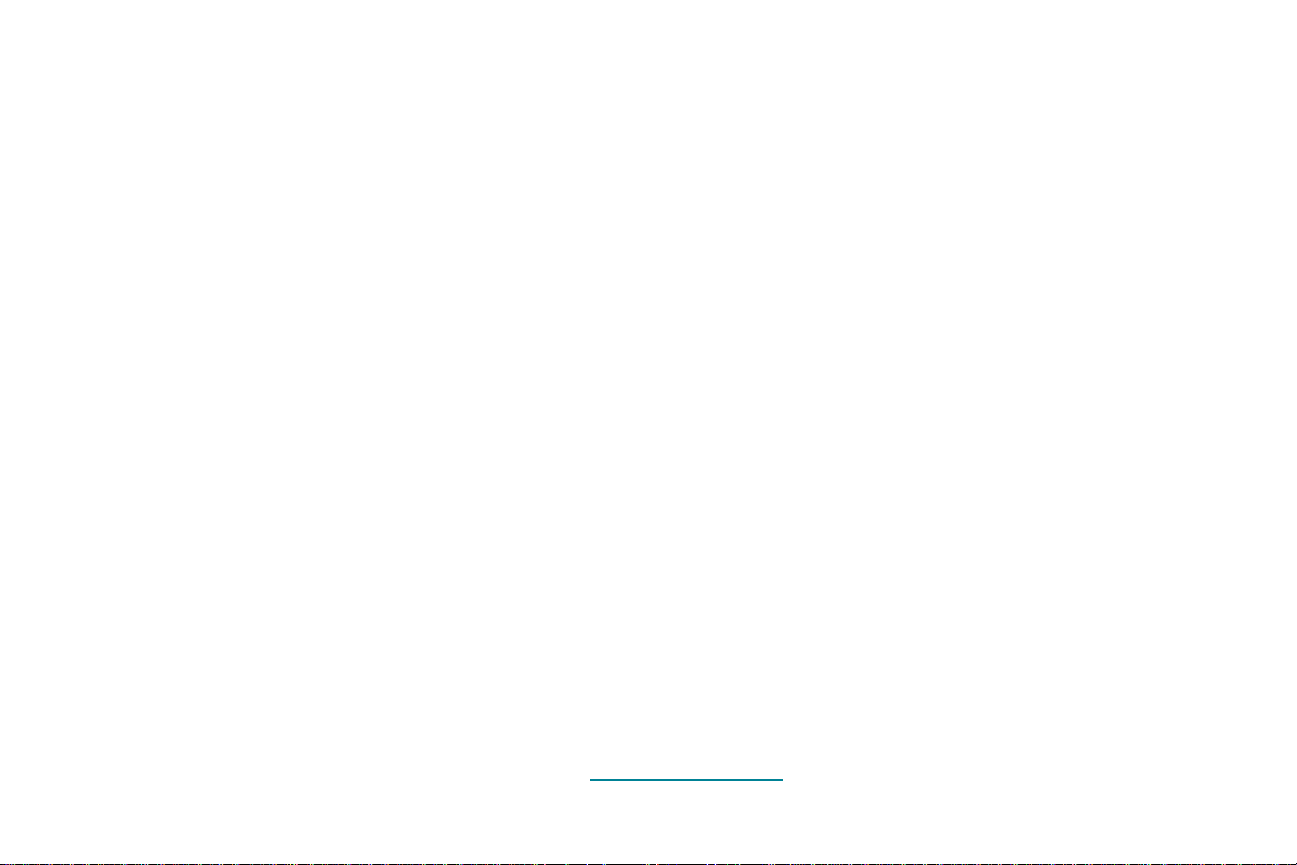
Autres sources
d'informations
CD Pilotes, MarkVision et
utilitaires
Site Web de Lexmark
Outre des informations sur les utilitaires et les pilotes de
l'imprimante, le CD
informations sur les imprimantes Lexmark. Une fois le CD lancé,
cliquez sur Afficher la documentation, puis cliquez sur :
•
Commandes de l'imprimante pour ouvrir la
technique
langages de l'imprimante, les spécifications de l'interface et la
gestion de la mémoire.
•
Supports spéciaux pour ouvrir le
bristols
d'impression corrects.
•
Utilitaire d'imprimante MarkVision™ pour ouvrir des
documents fournissant des détails sur le logiciel de gestion
d'imprimante MarkVision.
•
Serveurs d'impression MarkNet™ pour ouvrir des documents
contenant des informations sur la configuration des serveurs
d'impression MarkNet.
Visitez notre site sur le World Wide Web pour obtenir de la
documentation, des utilitaires et des pilotes d'imprimante mis à jour :
et obtenir des informations sur le choix de supports
Pilotes, MarkVision et utilitaires
et obtenir des détails sur les commandes et les
Guide d'étiquettes et de
inclut des
Référence
www .lexmark.com
2Manuel d'utilisation
Page 3
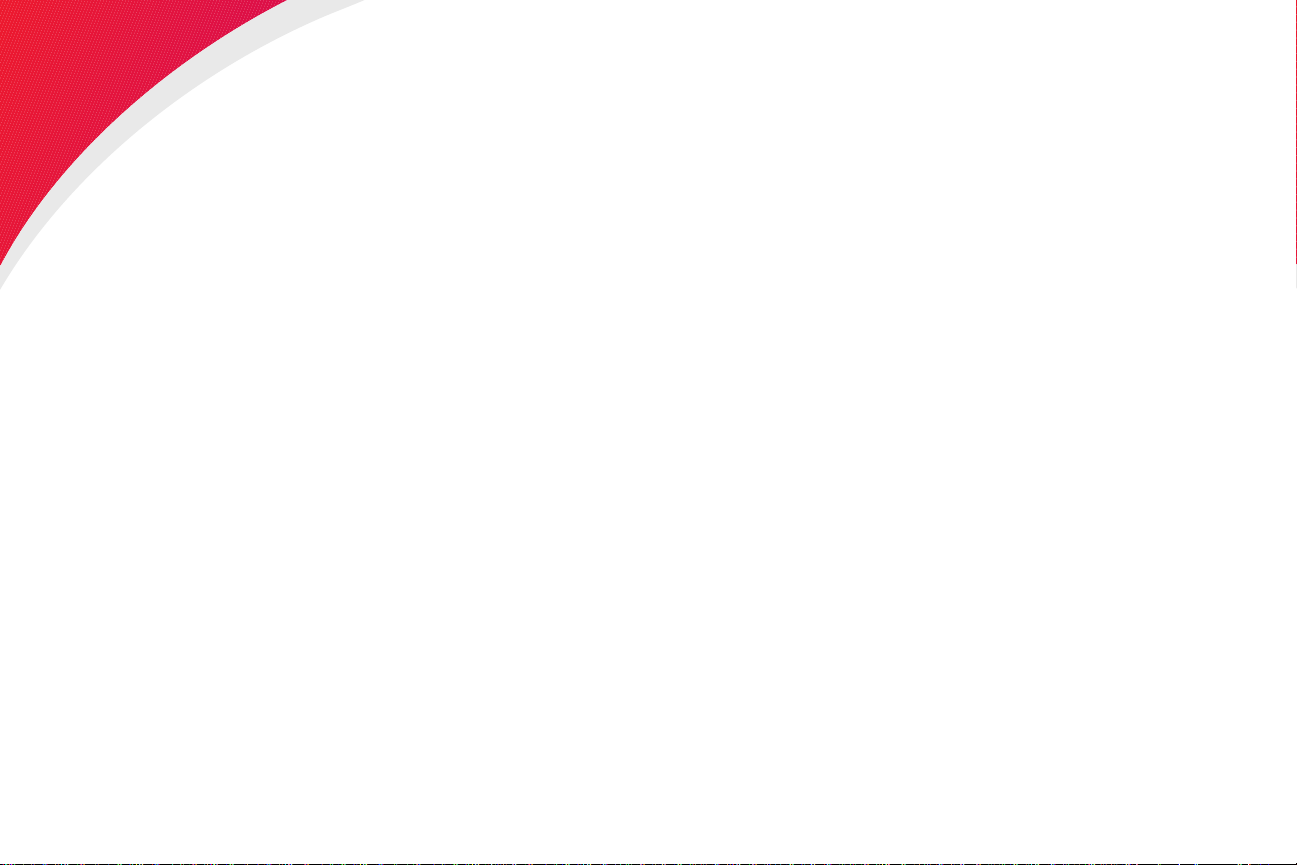
Marques
Lexmark, le symbole Lexmark, MarkNet, MarkVision et Optra sont des marques de
Lexmark International, Inc., enregistrées aux Etats-Unis et/ou dans d'autres pa ys.
Operation ReSource est une marque de service de Lexmark International, Inc.
®
PCL
désignation par Hewlett-P a ckard Company d'un jeu de commandes d'imprimante
(langage) et fonctions comprises dans ses imprimantes. Cette imprimante est
conçue pour être compatible avec le langage PCL 6. Cela signifie qu'elle
reconnaît les commandes PCL 6 utilisées dans divers programmes et qu'elle
émule les fonctions correspondant à ces commandes.
PostScript
PostScript 3 est la désignation par Adobe Systems d'un jeu de commandes
d'imprimante (langage) et de fonctions comprises dans ses logiciels. Cette
imprimante est conçue pour être compatible avec le langage PostScript 3. Cela
signifie qu'elle reconnaît les commandes PostScript 3 utilisées dans divers
programmes et qu'elle émule les fonctions correspondant à ces commandes.
est une marque déposée de Hewlett-Packard Company. PCL 6 est la
®
est une marque déposée d'Adobe Systems Incorporated.
Vous trouverez plus de détails concernant la compatibilité dans la
technique
Les autres marques sont la propriété de leurs détenteurs respectifs.
.
3Marques
Référence
Page 4
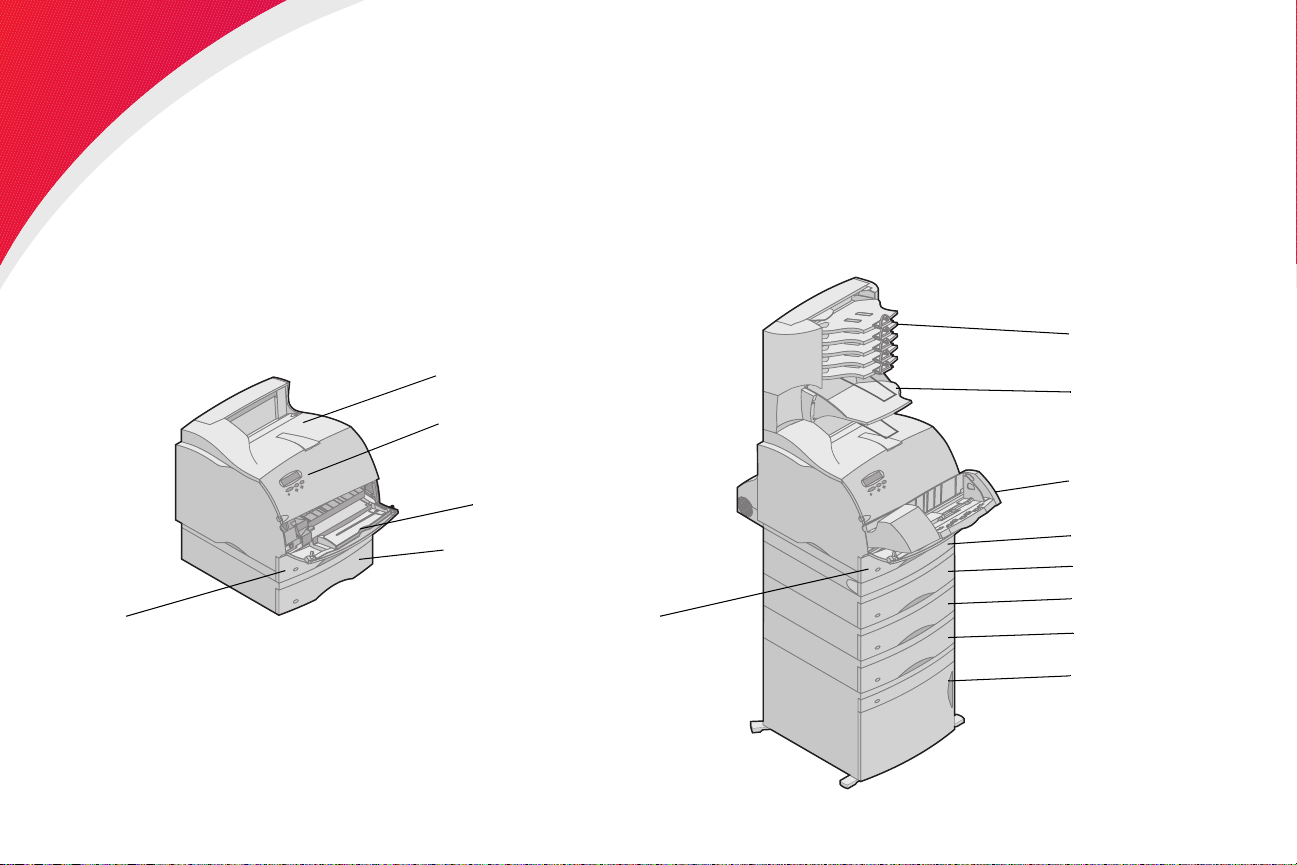
Présentation de l'imprimante
Les illustrations suivantes présentent deux imprimantes, l'une équipée de façon standard, l'autre
configurée entièrement. Si vous avez installé des options de gestion du papier sur votre
imprimante, elle s'apparente sans doute davantage au modèl e entièrement configuré. P our de plus
amples informations sur les autres configurations possibles, reportez-vous au
d'installation
.
Manuel
Tiroir 1
(tiroir intégré)
Configuration typique
Réceptacle standard
Panneau de commandes
Chargeur multifonction
Tiroir 2
Tiroir 1
(tiroir intégré)
4Présentation de l'imprimante
Configuration complète
Boîte à lettres
5 réceptacles
Réceptacle
supplémentaire
Chargeur
d'enveloppes
Dispositif recto
verso
Tiroir 2
Tiroir 3
Tiroir 4
Tiroir 5
(tiroir 2000 feuilles)
Page 5
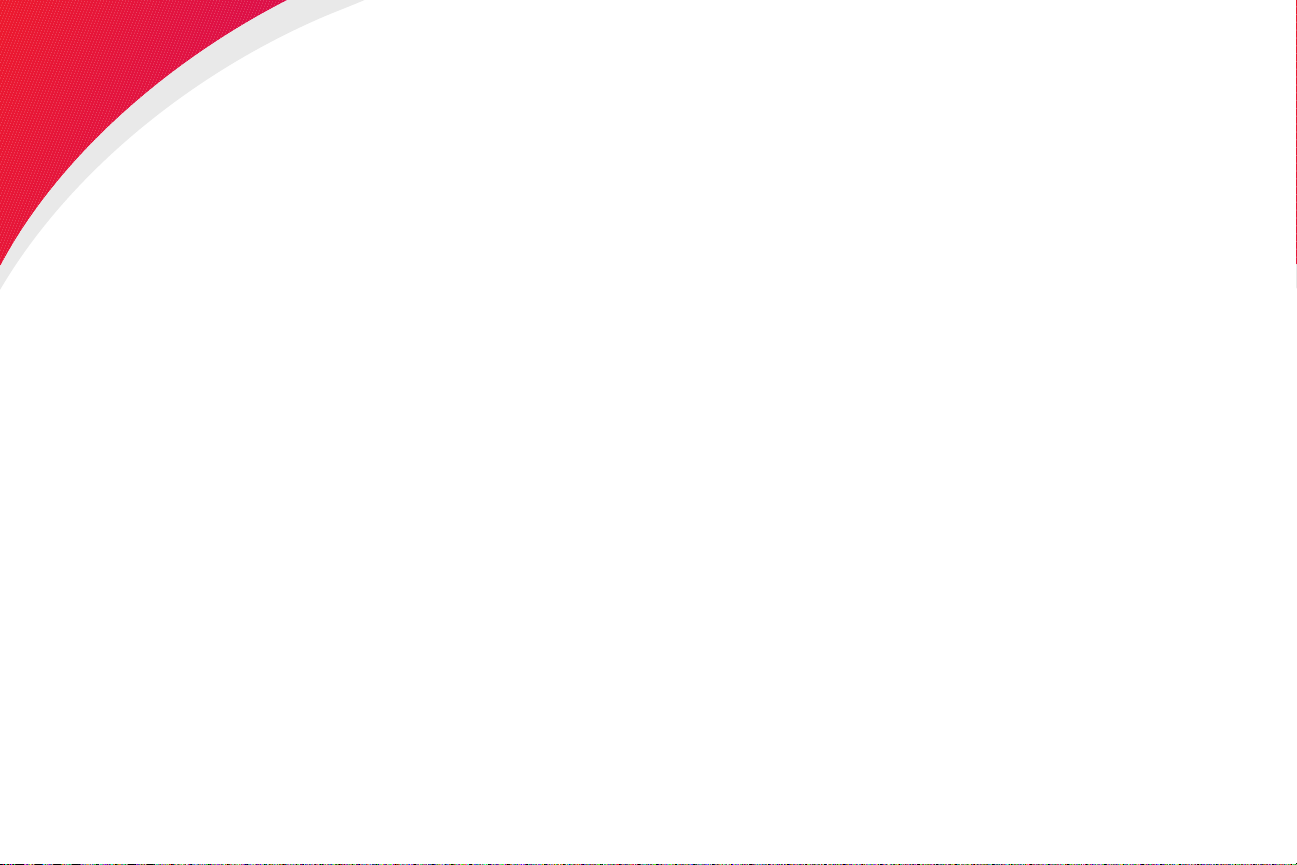
Utilisation des pilotes de l'imprimante
Les pilotes de l'imprimante, installés sur l'ordinateur à partir du CD
Pilotes, MarkVision et utilitaires
un contrôle précis des fonctions de l'imprimante depuis
pratiquement toutes les applications logicielles. Il est, entre autres,
possible de contrôler :
• le choix des sources de papier,
• la modification de l'orientation des pages,
• le choix des différents formats et types de supports,
• le réglage de la qualité des travaux d'impression,
• le réinitialisation des paramètres par défaut de l'imprimante,
• l'impression multipage,
• la modification des paramètres d'impression recto verso,
livré avec l'imprimante, permettent
• les fonctions de travaux d'impression
Il est possible d'ouvrir le pilote de l'imprimante depuis la plupart des
applications.
Ouvrez le menu Fichier de l'application.
1
Sélectionnez l'option Configuration de l'impression (ou de
2
l'imprimante).
Dans la boîte de dialogue Configuration de l'imprimante,
3
cliquez sur le bouton Propriétés, Options ou Configuration
(selon l'application).
5Utilisation des pilotes de l'imprimante
suspendus
.
Page 6
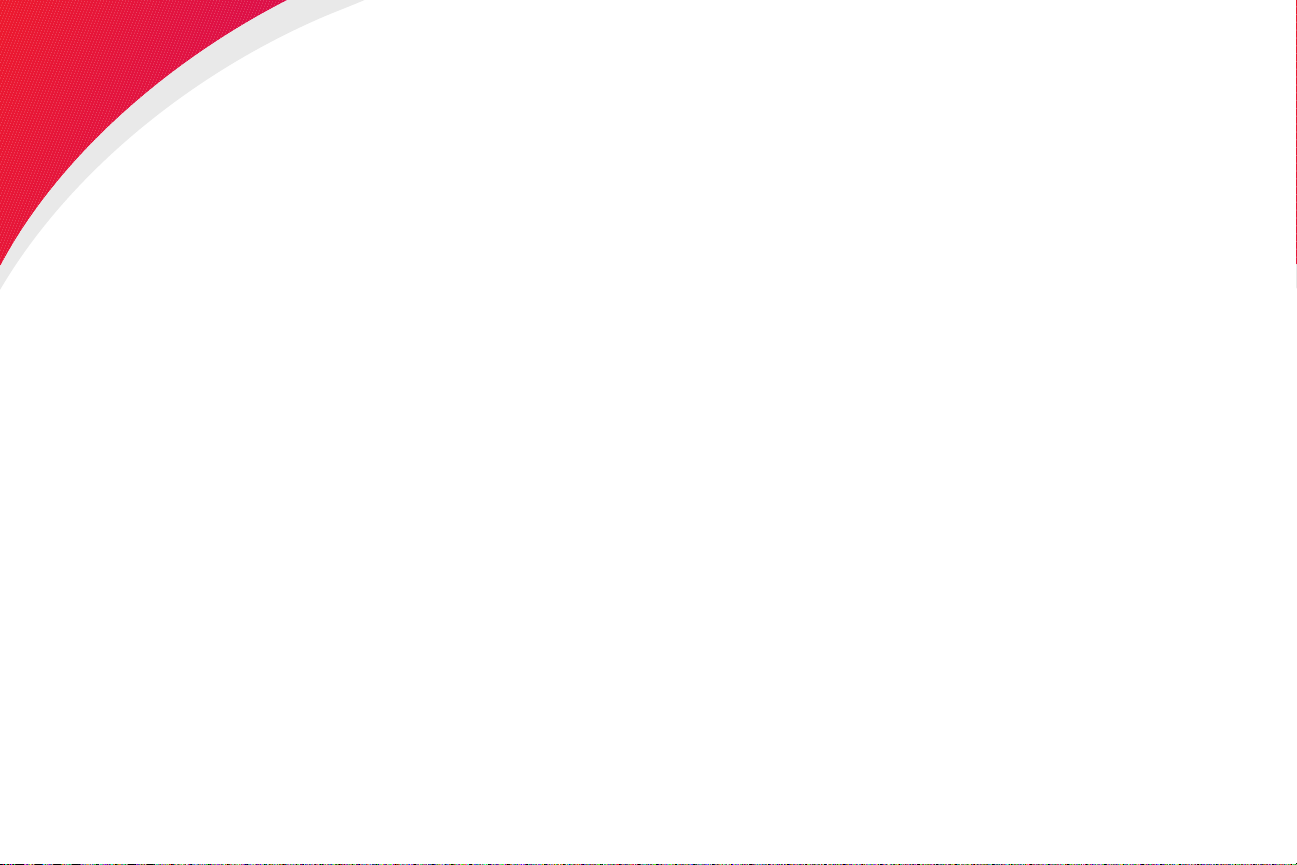
Utilisation du panneau de commandes
et des menus
Cette section fournit des informations sur l'utilisation du panneau de
commandes, la modification des paramètres de l'imprimante et la
signification des menus du panneau de commandes.
Il est possible de modifier la plupart des paramètres de l'imprimante
depuis l'application ou le pilote d'imprimante. Les paramètres ainsi
modifiés ne s'appliquent qu'au travail destiné à être imprimé.
EMARQUE
R
Si vous ne pouvez pas modifier un paramètre à partir de
l'application, utilisez le panneau de commandes de l'imprimante ou
le panneau de commandes distant de l'utilitaire MarkVision. Tout
paramètre modifié à partir du panneau de commandes ou de
MarkVision devient la valeur utilisateur par défaut.
Utilisation du panneau de commandes et
des menus
: Les modifications apportées depuis une application
remplacent celles effectuées à partir du panneau de
commandes.
6
Page 7
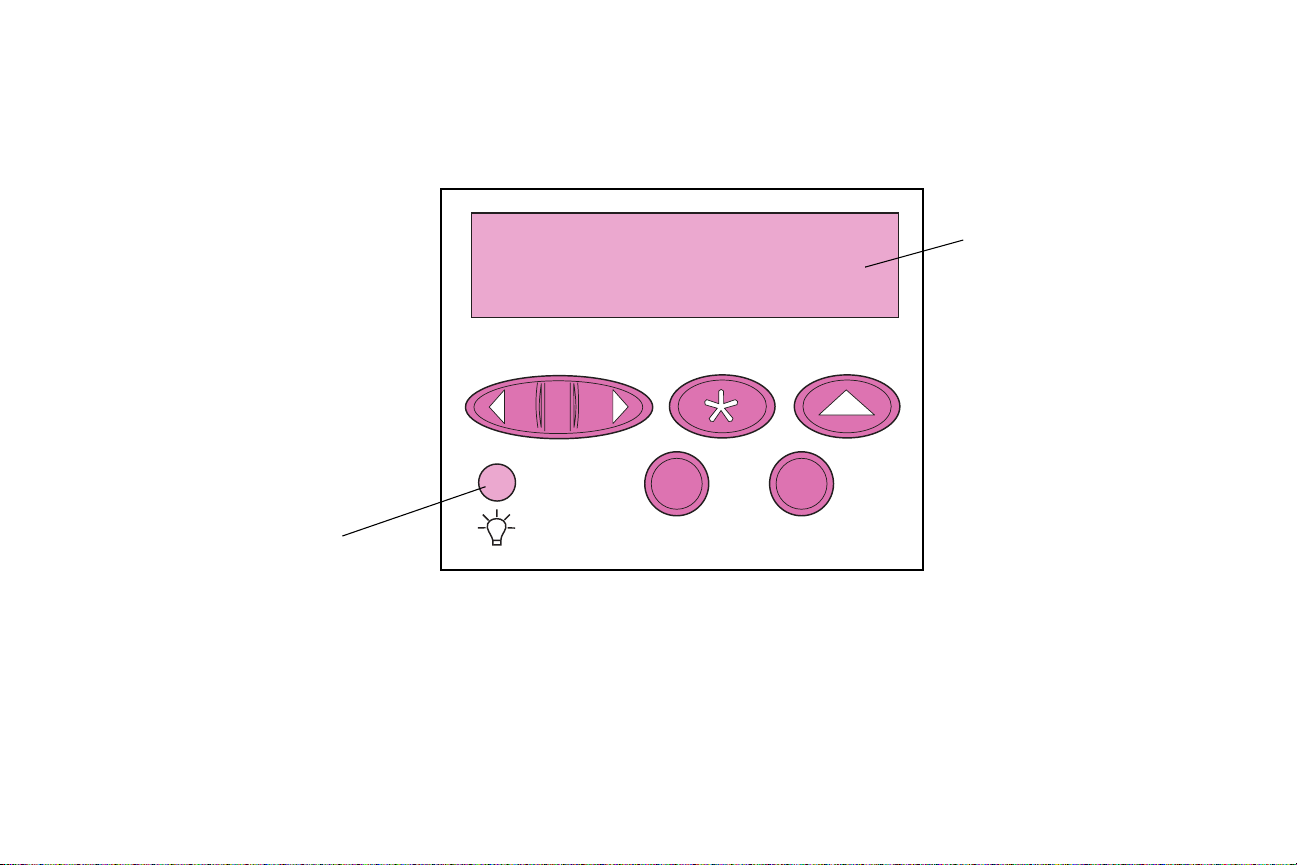
Utilisation du
panneau de
commandes
Le panneau de commandes, situé sur la partie avant gauche de
l'imprimante, est doté d'un écran à cristaux liquides (écran LCD) de
2 lignes de 16 caractères chacune, de cinq touches et d'un témoin
lumineux.
Ecran LCD
1
Menu
Voyant
Témoin lumineux de
l'imprimante
Le témoin lumineux permet de connaître l'état de l'imprimante. Si le
voyant :
Utilisation du panneau de commandes et
des menus
2
•
Est Eteint - l'imprimante est hors tension.
•
Est Allumé - l'imprimante est sous tension, mais en attente.
•
Clignote - l'imprimante est sous tension et occupée.
Sélectionner
Reprise
5
3
Stop
Retour
6
4
7
Page 8
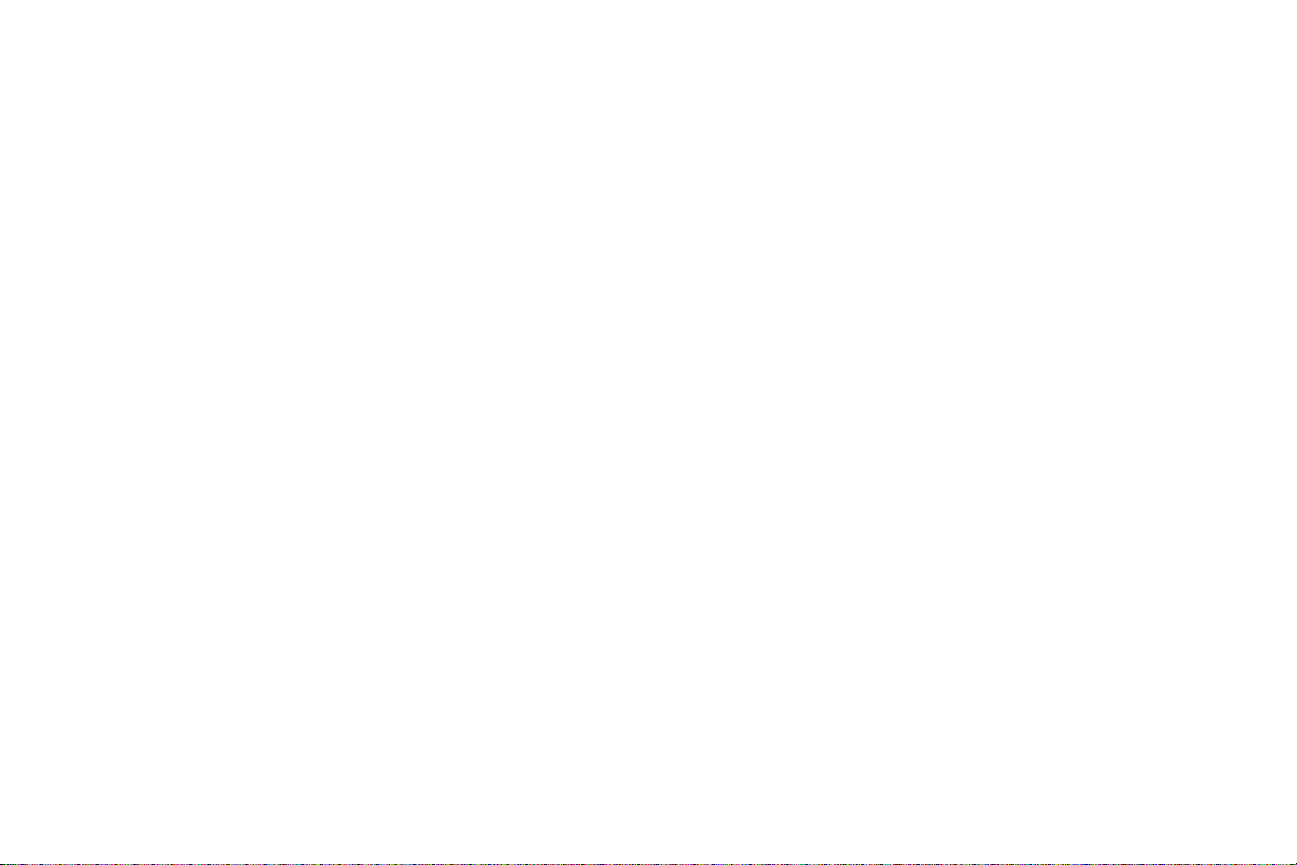
Touches du panneau de
commandes
Utilisez les cinq touches du panneau de commandes pour ouvrir un
menu, faire défiler une liste de valeurs, modifier les paramètres de
l'imprimante et répondre aux messages de l'imprimante.
Un chiffre de 1 à 6 est inscrit à côté de chacune de ces touches ;
ces chiffres servent à entrer un numéro d'identification personnel
(PIN) pour les travaux
informations, reportez-vous à la section « Utilisation de la fonction
« Travaux suspendus » » page 106.
Les pages suivantes décrivent les différentes fonctions de chaque
touche.
EMARQUE
R
: Ces touches déterminent les informations qui
apparaissent sur la deuxième ligne du panneau de
commandes.
suspendus
. Pour de plus amples
Reprise
Appuyez sur la touche
Si vous avez modifié les paramètres de l'imprimante à partir des
menus du panneau de commandes, appuyez sur la touche
avant d'envoyer un travail à l'impression. Le message
apparaître.
Utilisation du panneau de commandes et
des menus
Reprise
•
Rétablir l'état
message
•
Quitter les menus de l'imprimante et rétablir l'état
•
Effacer les messages d'erreur du panneau de commandes.
Prêt
si l'imprimante est hors ligne (auquel cas, le
Prêt
n'est pas affiché sur le panneau de commandes).
pour :
Prêt
Prêt
doit
8
.
Reprise
Page 9
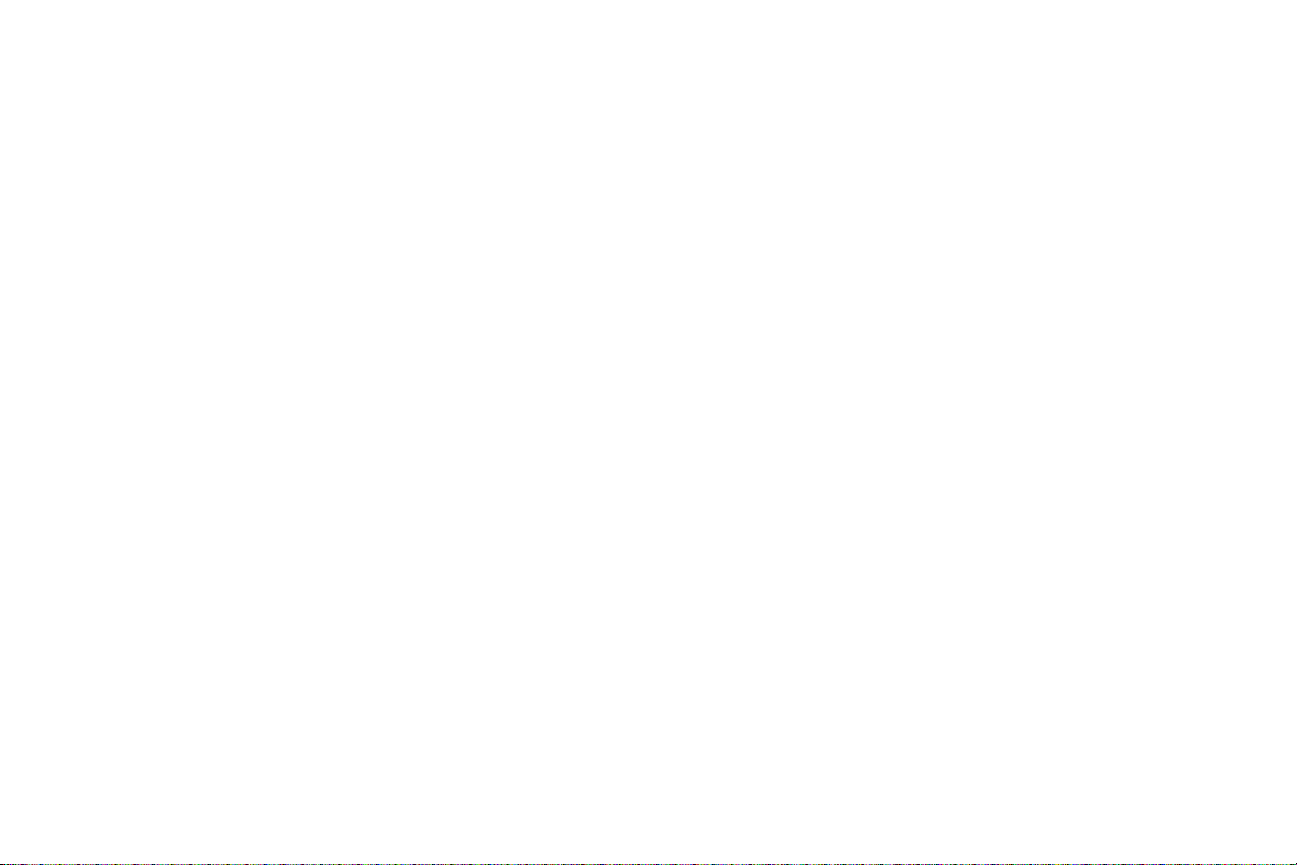
<Menu>
Chaque extrémité de la touche remplit une fonction. Appuyez sur la
touche
Menu>
ou
<Menu
:
•
Lorsque le message
hors ligne (désactiver l'état
Menu>
que
•
Lorsque le message
MENU TRAVAIL
•
Lorsque l'imprimante est hors ligne :
permet d'accéder au premier menu de la liste tandis
<Menu
affiche le dernier menu.
– Appuyez sur la touche
Prêt
est affiché, pour mettre l'imprimante
Prêt
) et accéder aux menus.
Occupé
est affiché, pour afficher le
.
Menu>
pour accéder à l'option de
menu suivante,
– Appuyez sur la touche
<Menu
pour accéder à l'option de
menu précédente.
•
Pour les options de menus qui comportent des valeurs
numériques, telles que
Copies
, maintenez la touche
Menu>
enfoncée pour faire défiler les valeurs par ordre croissant, ou
la touche
<Menu
pour les faire défiler par ordre décroissant.
Relâchez la touche lorsque la valeur requise s'affiche.
Utilisation du panneau de commandes et
des menus
9
Page 10
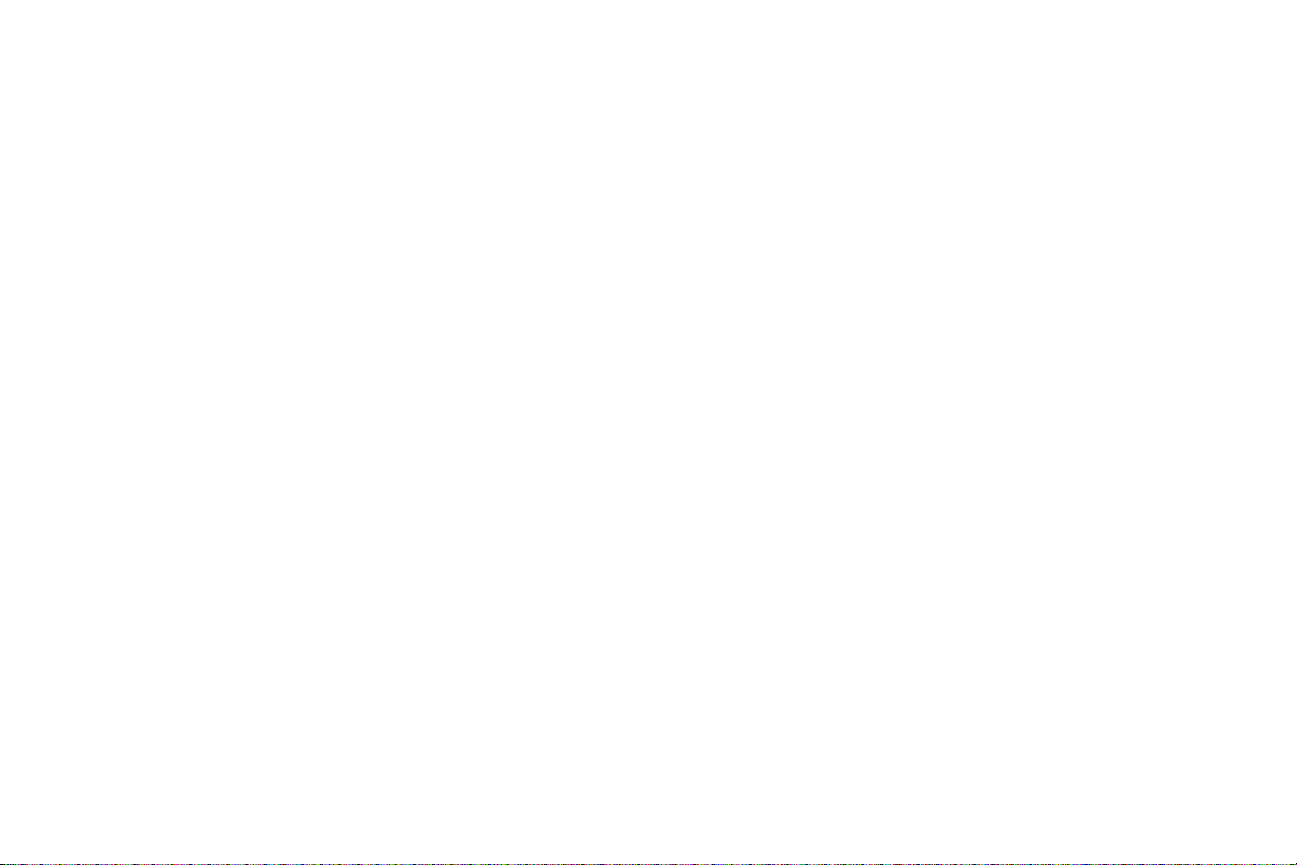
Sélectionner
Appuyez sur la touche
•
Sélectionner le menu affiché sur la deuxième ligne du
panneau de commandes. En fonction du type de menu, cette
opération :
– Ouvre le menu et affiche sa première option.
– Ouvre l'option de menu et affiche le paramètre par défaut.
•
Enregistrer l'option de menu affichée comme paramètre par
défaut. Le message
s'affiche de nouveau.
•
Effacer des messages de l'écran du panneau de commandes .
Sélectionner
Enregistré
pour :
apparaît, puis l'option de menu
Retour
Appuyez sur la touche
menu ou d'option de menu.
Stop
Lorsque l'un des messages
appuyez sur la touche
les tâches et mettre l'imprimante hors ligne. Le message
non prête
Appuyez sur la touche
Attente
Utilisation du panneau de commandes et
des menus
apparaît alors.
.
10
Retour
Stop
Reprise
pour revenir au niveau précédent de
Prêt, Occupé
ou
Attente
est affiché,
pour interrompre provisoirement toutes
Imprimante
pour rétablir l'état
Prêt, Occupé
ou
Page 11
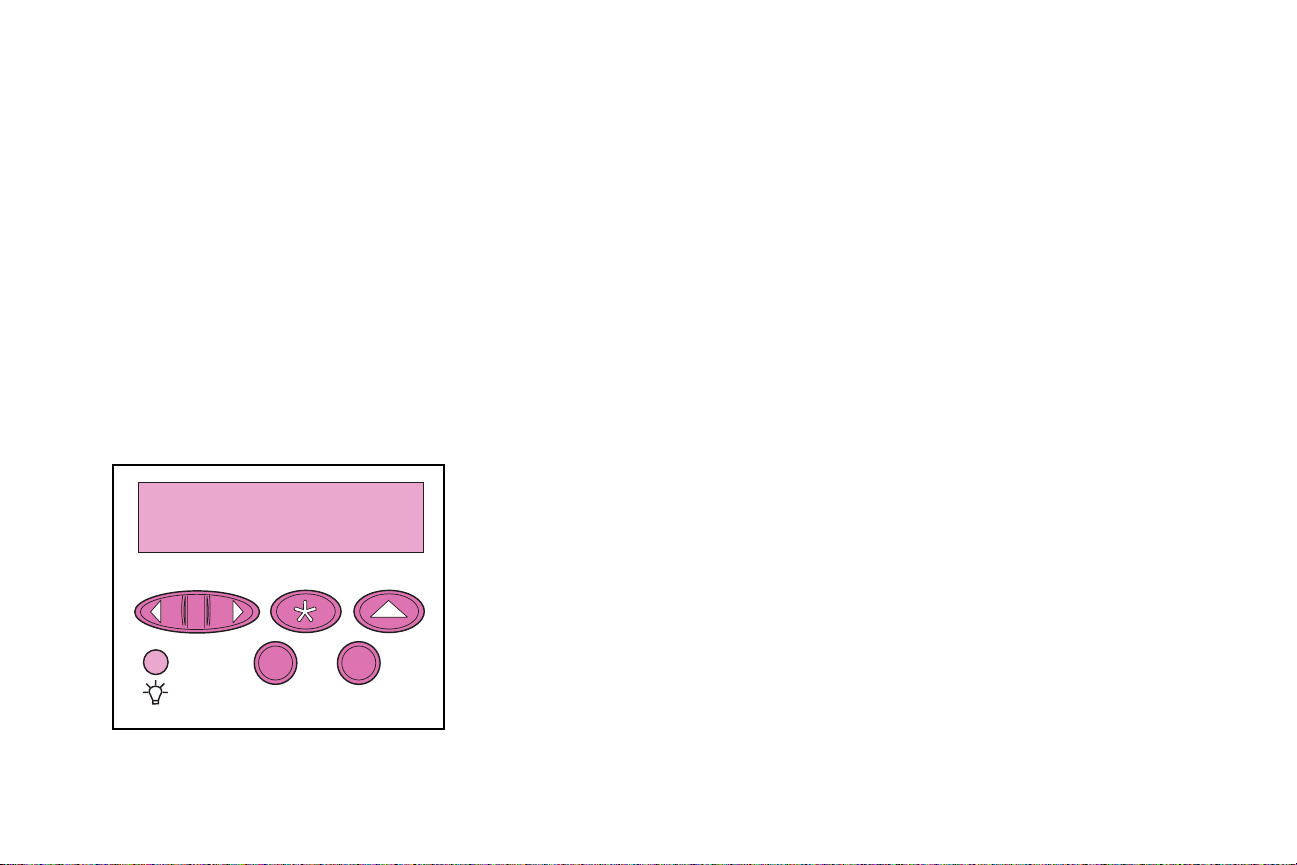
Messages de l'imprimante
Le panneau de commandes affiche trois types de messages :
EMARQUE
R
: Reportez-vous au
Manuel de l'administrateur
pour
obtenir la liste complète des messages de l'imprimante.
•
Les
messages d'état
permettent de connaître l'état courant de
l'imprimante.
•
Les
messages d'intervention
signalent les erreurs
d'impression devant être résolues.
•
Les
messages de dépannage
indiquent les problèmes de
l'imprimante qui risquent de nécessiter une réparation.
Messages d'état
Lorsque le message d'état
l'imprimante est prête à recevoir un travail d'impression.
Le message d'état
panneau de commandes lorsqu'un trav ail est en cours de traitement
Occupé PCL
Niveau d'encre bas
ou d'impression.
L'écran de gauche montre un exemple de message. L'état de
l'imprimante est affiché sur la première ligne du panneau de
commandes. La deuxième ligne f ait apparaître les messages
d'avertissement qui apportent des informations complémentaires sur
l'état de l'imprimante et la nécessité éventuelle d'une intervention.
Le message
(émulation PCL) utilisé pour l'impression. Le message
bas
Utilisation du panneau de commandes et
des menus
Prêt
s'affiche, cela signifie que
Occupé
Occupé
identifie le langage d'imprimante
apparaît sur la première ligne du
Niveau d'encre
vous informe que la cartouche d'impression est presque vide.
11
Page 12
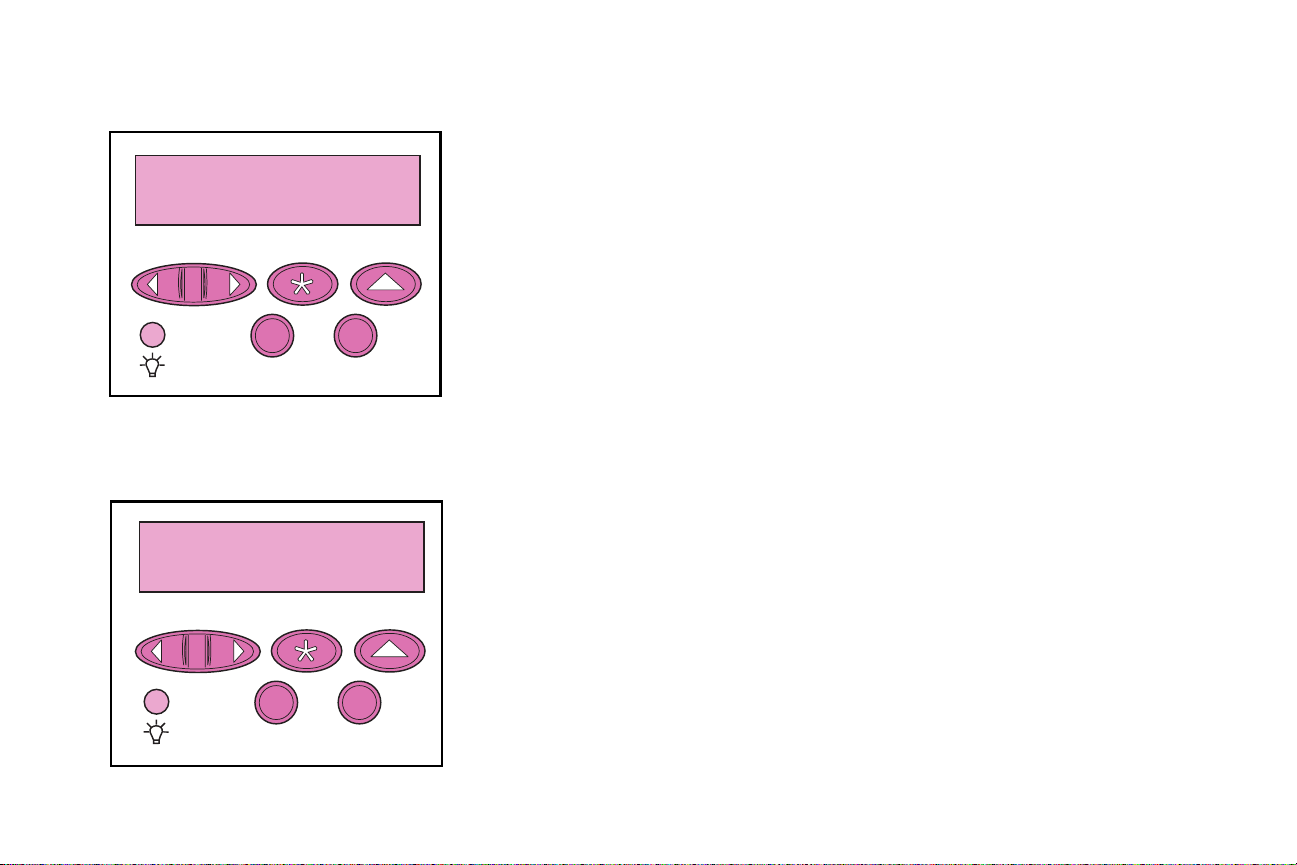
Messages d'intervention
201 Bourrage pap
Retirez cart.
Messages de dépannage
917 Dépannage
Courroie de transfert
Les messages d'intervention vous aident à résoudre les problèmes
d'impression.
Par exemple, si une feuille est coincée dans l'imprimante, le
message
Un message de dépannage signale un problème de l'imprimante
qui risque de nécessiter le recours à un dépanneur.
201 Bourrage pap.
s'affiche.
Utilisation du panneau de commandes et
des menus
12
Page 13
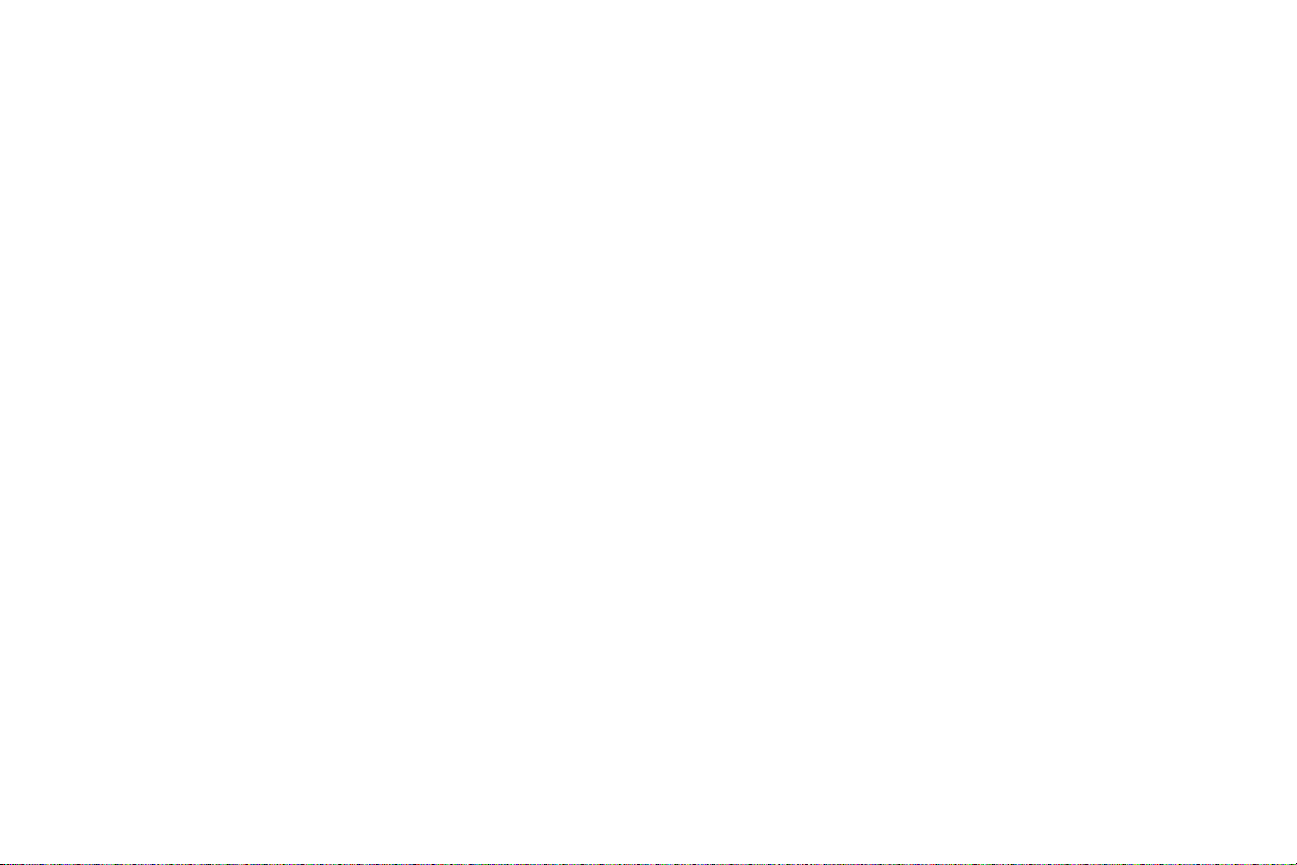
Utilisation du panneau de
commandes pour modifier
les paramètres de
l'imprimante
Le panneau de commandes permet de sélectionner des options de
menu et de leur associer les valeurs appropriées pour réussir les
travaux d'impression. Il permet également de modifier la
configuration et l'environnement d'exploitation de l'imprimante. Voir
« Menus du panneau de commandes » page 16 pour la description
de tous les éléments de menu.
Il existe plusieurs méthodes pour modifier les paramètres de
l'imprimante :
• Sélectionner un paramètre dans une liste de valeurs.
• Changer un paramètre En fonction/Hors fonction.
• Changer un paramètre numérique.
Pour sélectionner une nouvelle valeur pour un paramètre :
Lorsque le message d'état est Prêt, appuyez sur Menu> ou
1
<Menu. Les noms des menus s'affichent.
Appuyez de nouveau sur Menu> ou <Menu jusqu'à ce que le
2
menu souhaité apparaisse. Reportez-vous au
l'administrateur
des valeurs particulières.
pour plus d'informations sur des options ou
Manuel de
Utilisation du panneau de commandes et
des menus
Appuyez sur Sélectionner pour sélectionner le menu ou
3
l'option de menu affiché sur la deuxième ligne du panneau de
commandes.
S'il s'agit d'un menu, celui-ci s'ouvre et le premier
–
paramètre d'imprimante du menu apparaît.
13
Page 14
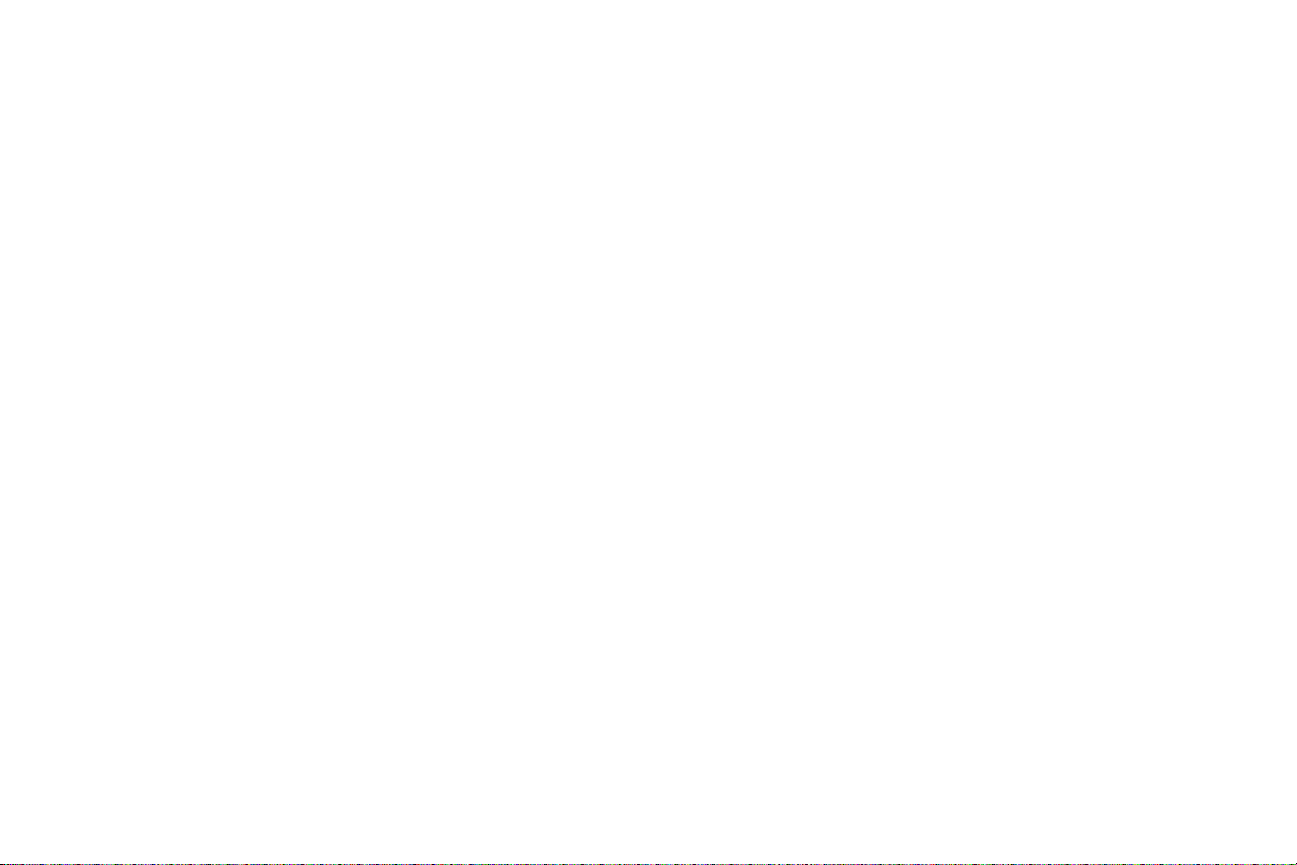
– S'il s'agit d'une option de menu, la valeur par défaut de
cette option s'affiche. (Le paramètre utilisateur par défaut
courant est suivi d'un astérisque (*)).
Chaque option de menu est accompagnée d'une liste de
valeurs. Par valeur, on entend :
– une phrase ou un mot décrivant le paramètre,
– une valeur numérique que vous pouvez modifier,
– le paramètre En fonction ou Hors fonction.
4
Appuyez sur
5
Appuyez sur
sur la deuxième ligne du panneau de commandes. Un
astérisque apparaît à côté de la valeur pour indiquer qu'il
s'agit désormais du paramètre utilisateur par défaut. Le
nouveau paramètre reste à l'écran environ une seconde, puis
s'efface. Il est remplacé par le message
liste d'options de menu précédente s'affiche.
6
Appuyez sur
Effectuez toutes les sélections de menus souhaitées pour
définir les nouveaux paramètres par défaut. Appuyez sur
Reprise
Menu>
Sélectionner
Retour
lorsque vous avez terminé vos modifications.
<Menu
ou
pour revenir aux menus précédents.
pour atteindre la valeur souhaitée.
pour sélectionner la valeur affichée
Enregistré
, puis la
Les paramètres utilisateur par défaut restent actifs tant que v ous n'en
enregistrez pas de nouveaux ou ne restaurez pas le paramétrage
usine. Vous pouvez également sélectionner des paramètres depuis
le logiciel d'application. Ceux-ci modifient ou remplacent les
paramètres par défaut définis depuis le panneau de commandes.
Utilisation du panneau de commandes et
des menus
14
Page 15
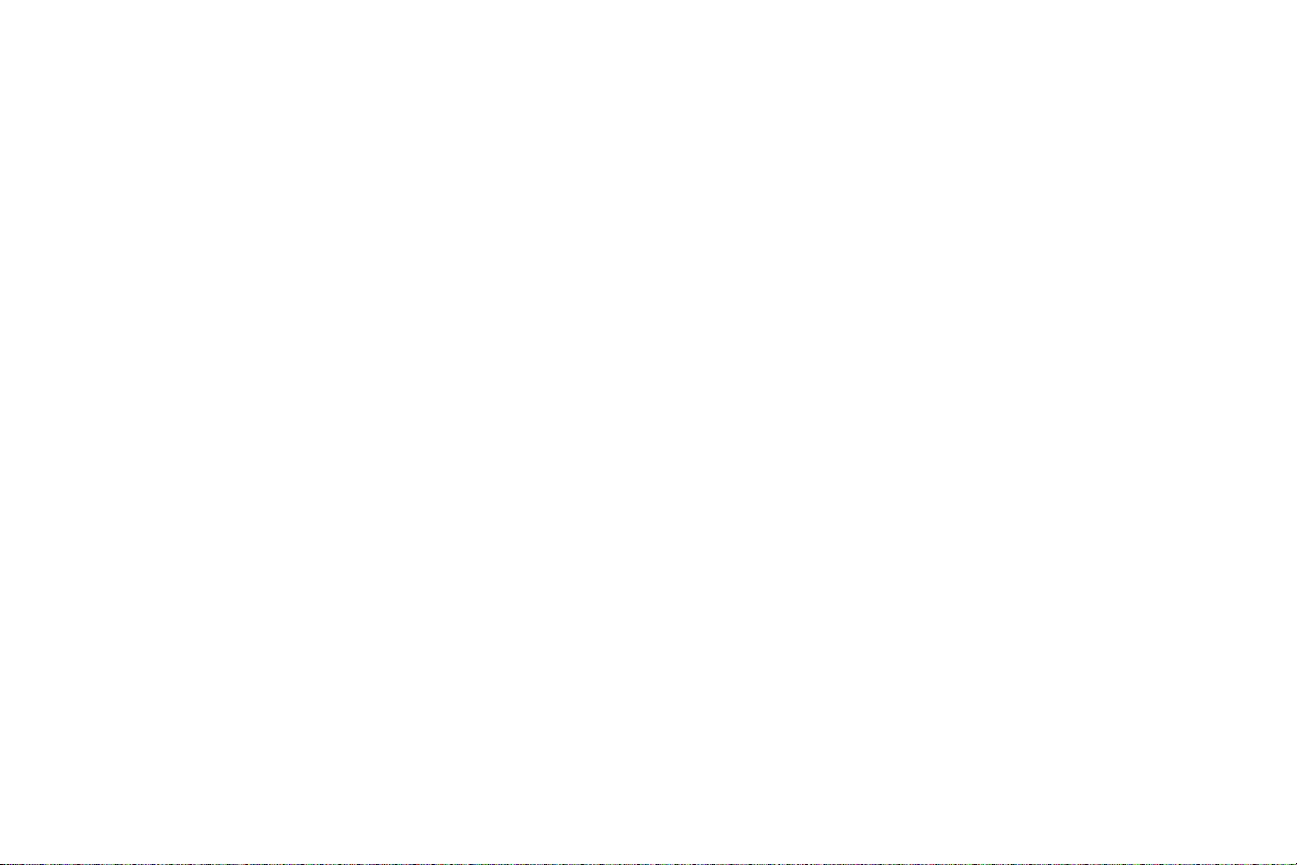
Exemple d'impression des
paramètres de menus
Procédez comme suit pour imprimer la liste des paramètres
utilisateurs par défaut courants et des options d'imprimantes
installées.
1
Assurez-vous que l'imprimante est sous tension et que le
Prêt
message
est affiché.
2
Appuyez sur
3
Continuez d'appuyer sur la touche
UTILITAIRES
4
Appuyez sur
MENU UTILITAIRES
du
5
Continuez d'appuyer sur
menus
6
Appuyez sur
Le message
affiché jusqu'à ce que les paramètres courants et la liste des
options installées s'impriment.
En cas de message d'erreur, consultez le
apparaisse.
l'administrateur
Lorsque les pages de paramètres sont imprimées, l'imprimante
retrouve l'état
Menu>
apparaisse.
Sélectionner
Sélectionner
Impression paramètres menus
pour plus d'informations.
Prêt
.
<Menu
ou
.
pour accéder aux menus.
pour afficher la liste des éléments
Menu>
pour sélectionner
Menu>
jusqu'à ce que
jusqu'à ce
Impression men us.
apparaît et reste
Manuel de
MENU
Impression
Utilisation du panneau de commandes et
des menus
15
Page 16

Menus du panneau de
commandes
Menus standard
L'imprimante propose des menus standard qui permettent sa
configuration :
Autres menus
D'autres menus s'affichent si : un langage est disponible pour le
modèle ou s'il est activé ; des options, cartes réseau et accessoires
sont installés ; un travail suspendu est en attente. Ceux-ci
comprennent les menus :
Utilisation du panneau de commandes et
des menus
• Papier
• Finition
• Utilitaires
• Travail
• Qualité
• Config
•Emul PCL
• PostScript
• Parallèle standard, Option parallèle 1 et Option parallèle 2
• Série standard, Option série 1 et Option série 2
• Réseau standard, Option réseau 1, Option réseau 2
• Option USB 1, Option USB 2
• Infrarouge
• LocalTalk
• Télécopie
• Tâche confidentiel
• Tâches suspendues
16
Page 17
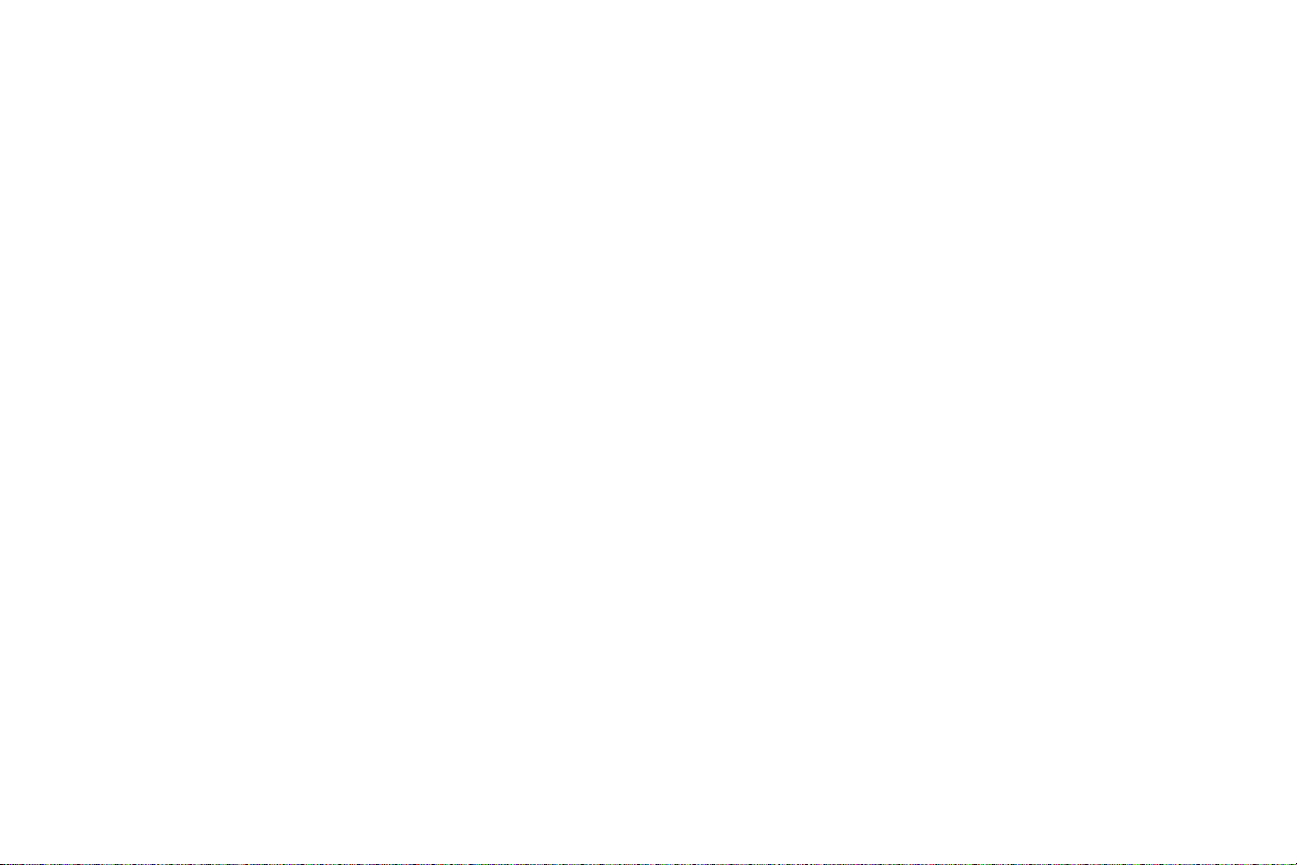
Le diagramme page 19 montre les différents éléments de chaque
menu.
L'astérisque (*) qui suit une valeur indique qu'il s'agit du paramètre
d'usine. Le paramétrage usine peut varier d'un pays à l'autre.
Le paramètrage usine
fonctions lorsque vous utilisez l'imprimante pour la première fois.
Celles-ci restent en application jusqu'à ce que vous les modifiez. Le
paramétrage usine est rétabli si vous sélectionnez
l'élément de menu
vous au
Lorsque vous sélectionnez un nouveau paramètre à partir du
panneau de commandes, l'astérisque s'affiche à ses côtés afin de le
désigner comme paramètre utilisateur par défaut.
Les paramètres utilisateur par défaut
que vous sélectionnez pour les différentes fonctions et que vous
enregistrez dans la mémoire de l'imprimante. Une fois enregistrés,
ces paramètres restent en application jusqu'à ce qu'ils soient
remplacés par d'autres ou jusqu'à la restauration du paramétrage
usine.
EMARQUE
R
Utilisation du panneau de commandes et
des menus
détermine les valeurs des différentes
Restaurer pour
Param. usine du MENU UTILITAIRES. Reportez-
Manuel de l'administrateur
pour plus d'informations.
correspondent aux valeurs
N'oubliez pas que les paramètres définis à partir du
:
logiciel d'application sont prioritaires sur les paramètres
sélectionnés sur le panneau de commandes.
17
Page 18
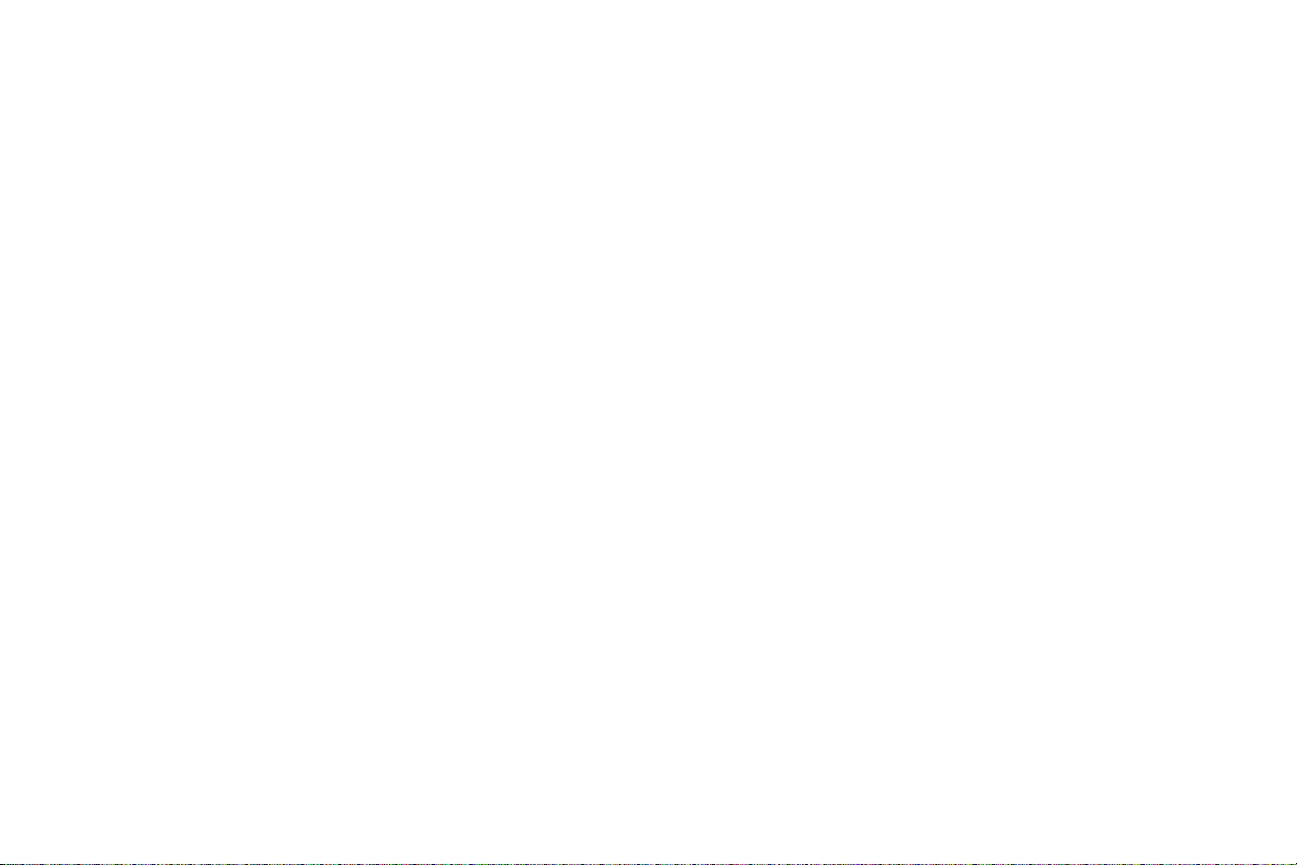
Menus désactivés
Si l'imprimante est configurée en tant qu'imprimante réseau
accessible par plusieurs utilisateurs, il est possible que le message
Menus désactivés
<Menu
alors que l'état de l'imprimante est
s'affiche lorsque vous appuyez sur
Prêt
. La désactivation des
Menu>
ou
menus permet d'éviter que les utilisateurs modifient à l'aide du
panneau de commandes un paramètre par défaut configuré par
l'administrateur de l'imprimante. Vous avez la possibilité d'effacer
les messages et de sélectionner des éléments du
MENU TRAVAIL
lors de l'impression, mais tous les autres paramètres de
l'imprimante sont inaccessibles. Vous pouvez, cependant, utiliser
votre pilote d'imprimante pour ignorer les valeurs par défaut et
sélectionner des paramètres adaptés à vos propres travaux
d'impression.
Utilisation du panneau de commandes et
des menus
18
Page 19
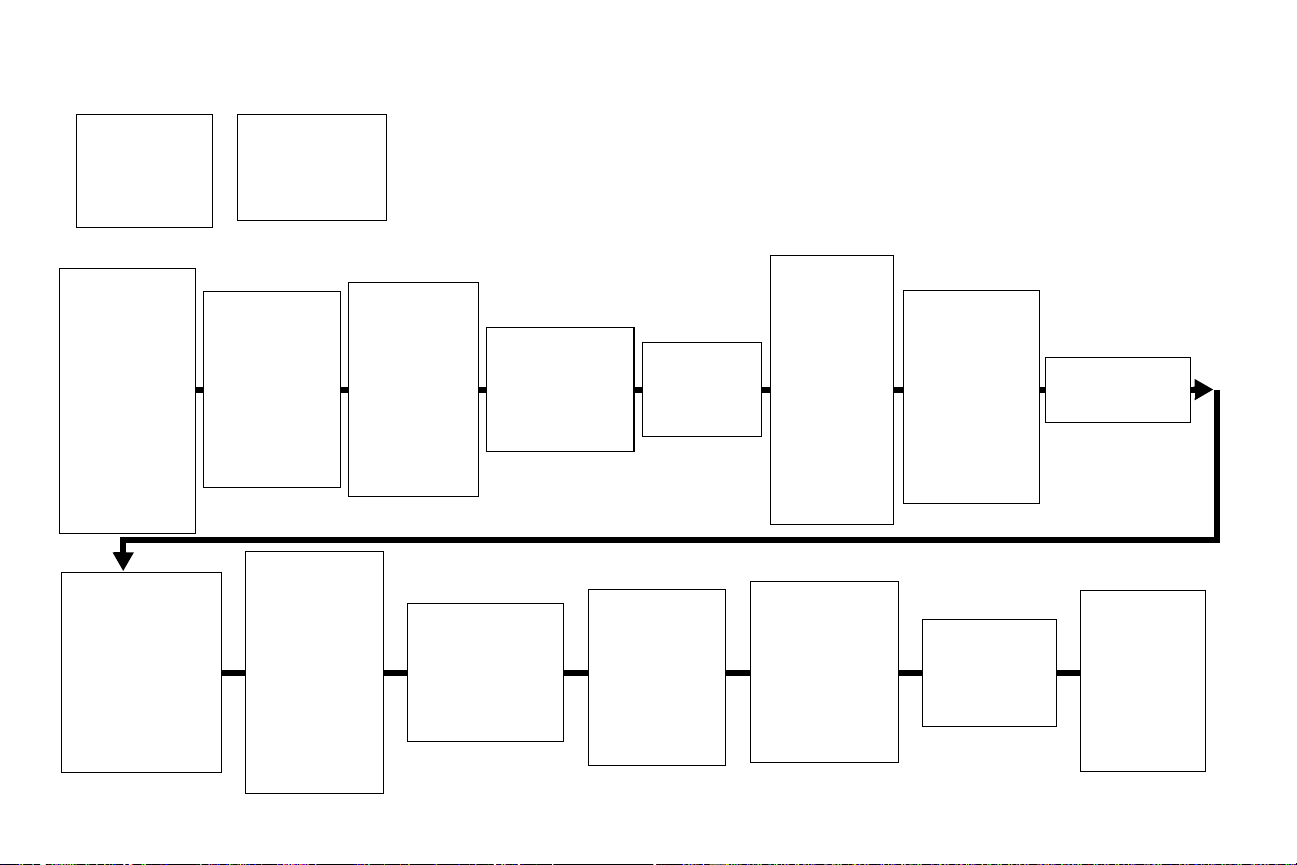
Vue d'ensemble des menus
TACHES
SUSPENDUES
Impr ttes tâches
Imprimer tâche
Suppr ttes tâch
Supprimer tâche
Imprimer copies
CONFIDENTIEL
Impr ttes tâches
Imprimer tâche
Suppr ttes tâch
Supprimer tâche
Imprimer copies
Les menus ou options de menus en
italique
n'apparaissent que si
l'option correspondante est installée. Les options de menus en
majuscules (par exemple, TAILLE PAPIER) comportent des sousmenus.
Reportez-vous au
Manuel de l'administrateur pour plus
d'informations sur les éléments de menus.
MENU PAPIER
MENU PAPIER
alimentation
alimentation
TAILLE PAPIER
TAILLE PAPIER
TYPE PAPIER
TYPE PAPIER
TYPES PERSO
TYPES PERSO
Réceptacle
Réceptacle
Configurer récep.
Configurer récep.
Réc. dép. capacité
Réc. dép. capacité
AFFECTER TYPE/
AFFECTER TYPE/
REC
REC
Changer format
Changer format
Config. MF
Config. MF
Env. soignée
Env. soignée
TEXTURE PAPIER
TEXTURE PAPIER
POIDS PAPIER
POIDS PAPIER
CHARGEM
PAPIER
MENU PARRALLELE
PARALLELE OPT x
PCL SmartSwitch
PS SmartSwitch
Mode NPA
Tampon parallèle
Copie vers imp
Mode avancé
Protocole
Accepter Init
Mode parallèle 1
Mode parallèle 2
MENU FINITION
Recto verso
Reliure recto/verso
Copies
Pages Vierges
Assemblage
Séparateurs
Alim. séparateur
Imp. multipage
Ordre multipage
Vue Multipage
Bordure multipg.
MENU SERIE
OPTION SERIE x
PCL SmartSwitch
PS SmartSwitch
Mode NPA
Tampon série
Copie vers imp
RS-232/RS-422
Polarité RS-422
Protocole série
Robust XON
Bauds
Bits de données
Parité
Accepter DSR
MENU
UTILITAIRES
Impression menus
Impr. conf. rés.
Impr. conf rés 1
Impr. conf rés 2
Impr. polices
Impr. répertoire
Paramètres usine
Formater flash
Défrag. flash
Formater disque
Stat. de compta
Dépistage Hex
MENU RESEAU
OPTION RESEAU x
PCL SmartSwitch
PS SmartSwitch
Mode NPA
Tampon réseau
Copie vers imp
CONFIG RESEAU x
MENU TRAVAIL
Annuler tâche
TACHE CONFIDENT
TACHES SUSPEND
Restaurer imp.
Impr. tampon
Réinit. récept.
Utilisation du panneau de commandes et
des menus
MENU QUALITE
Résolution imp.
Contraste toner
PQET
PictureGrade
MENU
INFRAROUGE
Port infrarouge
PCL SmartSwitch
PS SmartSwitch
Mode NPA
Tampon infrarouge
Copie vers imp
Taille fenêtre
Délai transmiss
Débit bauds max
19
MENU CONFIG
Langage d'impr.
Economie énergie
Sauver ressource
Destinat. téléch
Délai d'impr.
Délai d'attente
Auto continu
Correct bourrage
Protection page
Zone d'impr.
Langue d'affich.
Régl avertisseur
Avert. encre
Tamp. sur disque
Compta tâches
Limite compta
MENU LOCALTALK
Port LocalTalk
PCL SmartSwitch
PS SmartSwitch
Mode NPA
Copie vers imp
Tampon LocalTalk
Hôtes NPA
Nom LocalTalk
Adr. LocalTalk
Zone LocalTalk
MENU EMUL PCL
Origine police
Nom police
Taille en points
Espacement
Jeu de symboles
Orientation
Lignes par page
Largeur A4
CHANGE N°
TIROIR
CR auto après LF
LF auto après CR
MENU USB
PCL SmartSwitch
PS SmartSwitch
Mode NPA
Tamp on U SB
Copie vers imp
MENU POSTSCRIPT
Impr. erreur PS
Police par déf
MENU
TELECOPIE
Port Télécopie
Baud fax
Bits données
Parité fax
Tamp on fa x
Copie vers imp
Tail. pap. téléc
Papier télécopie
Récept.
télécopies
Page 20
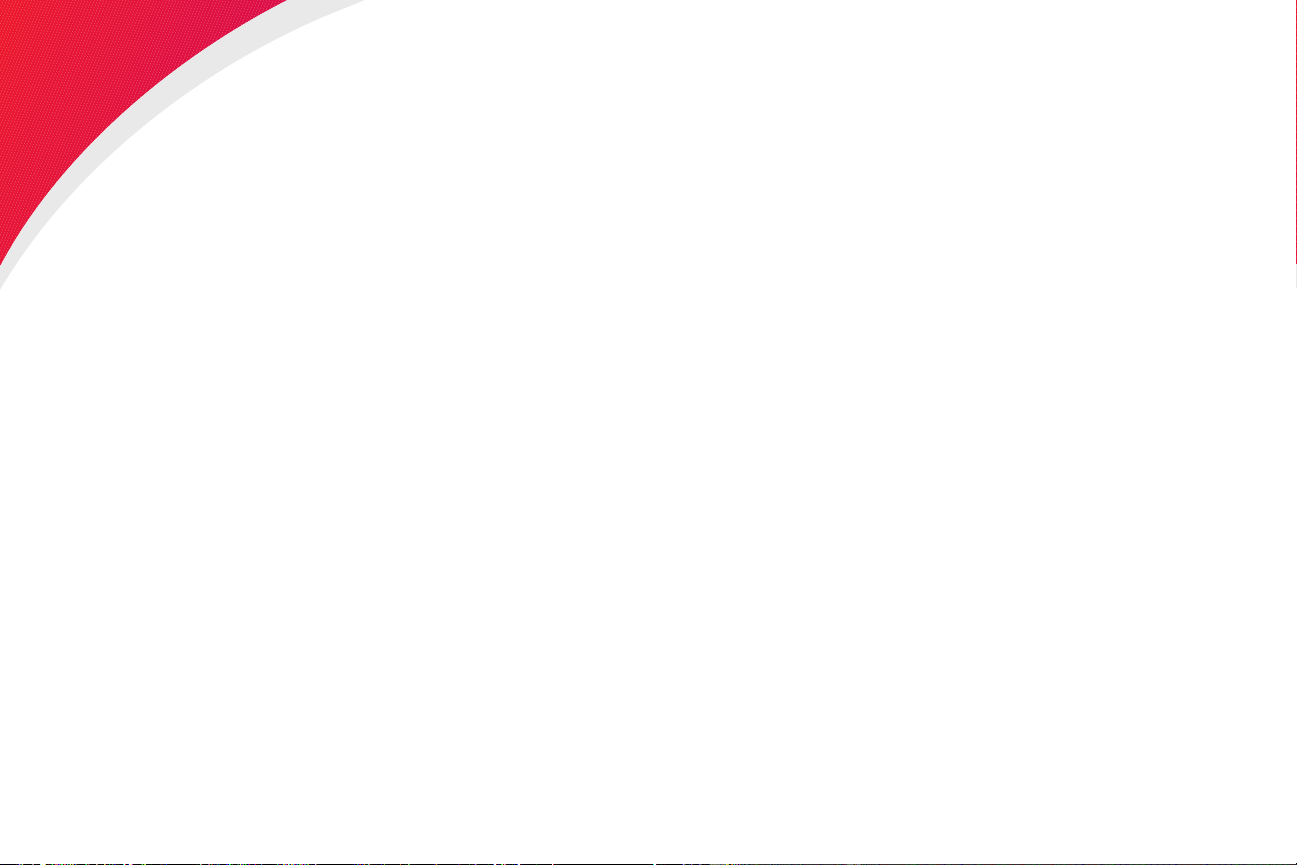
Sélection des supports d'impression
Supports d'impression
Caractéristiques du papier
La qualité de l'impression et la fiabilité de l'alimentation obtenues
avec l'imprimante et ses options peuvent varier selon le type et le
format des supports d'impression utilisés. Cette section contient des
recommandations pour chaque type de support d'impression. Pour
obtenir des informations sur le bristol et les étiquettes, reportezvous au
MarkVision et utilitaires
Imprimez toujours des échantillons sur le support d'impression que
vous prévoyez d'utiliser avant d'en acheter de grandes quantités.
Les tableaux ci-dessous fournissent des informations sur les
sources d'alimentation en papier standard et optionnelles, ainsi que
sur les options de sortie, pour votre modèle d'imprimante, y compris
les formats de papier que vous pouvez sélectionner dans le menu
TAILLE PAPIER et les grammages pris en charge.
EMARQUE
R
Guide d'étiquettes et de bristols
.
Si vous utilisez un format de papier non répertorié,
:
sélectionnez le format immédiatement supérieur à
celui-ci.
, situé sur le CD
Pilotes,
20Sélection des supports d'impression
Page 21
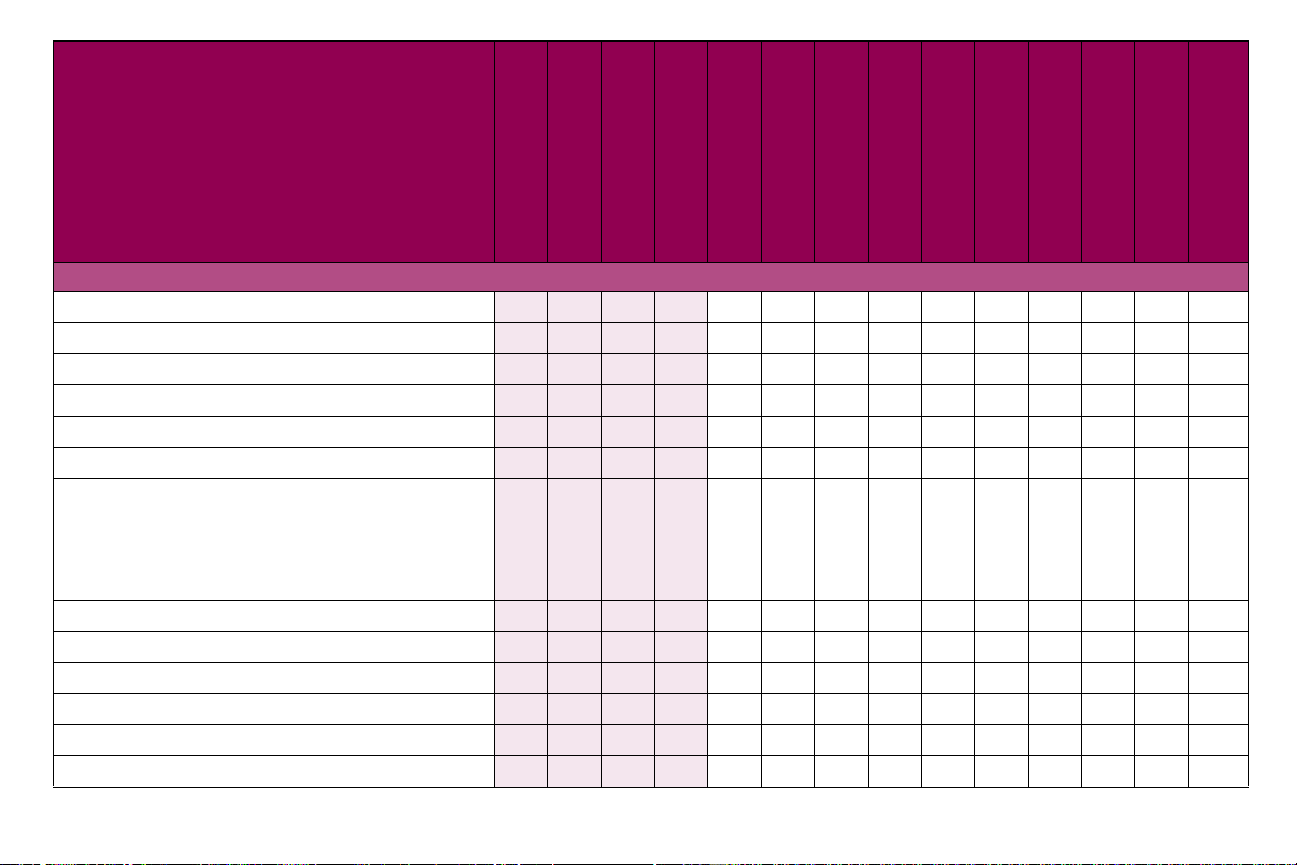
Types et formats de papier
Formats de papier
A4 21 x 29,7 cm
A5 14,8 x 21 cm
JIS B5 18,2 x 25,7 cm
Lettre 21,59 x 27,94 cm
Légal 21,59 x 35,56 cm
Exécutive 18,42 x 26,67 cm
Universel
13,97 x 21 cm à 21,59 x 35,56 cm
6,985 x 12,7 cm à 22,9 x 35,56 cm
14,8 x 18,2 cm à 21,59 x 35,56
Enveloppe 7 ¾ 9,84 x 19,05 cm
Enveloppe 9 9,84 x 22,54 cm
Enveloppe 10 10,48 x 24,13 cm
Enveloppe DL 11 x 22 cm
Enveloppe C5 16,2 x 22,9 cm
Enveloppe B5 17,6 x 25 cm
1
Tiroir standard T616(n)
Tiroir standard T614(n)
Tiroir standard T612(n)
Tiroir standard T610(n)
Tiroir 250 feuilles
Tiroir 500 feuilles
Chargeur multifonction
Tiroir 2000 feuilles
Chargeur d'enveloppes
Dispositif recto verso
Réceptacle standard
Réceptacle
supplémentaire
Boîte à lettres 5 réceptacles
Réceptacle
haute capacité
✓ ✓ ✓ ✓✓✓✓✓ ✓✓✓✓✓
✓ ✓ ✓ ✓✓✓✓✓ ✓✓✓ ✓
✓ ✓ ✓ ✓✓✓✓✓ ✓✓✓✓✓
✓ ✓ ✓ ✓✓✓✓✓ ✓✓✓✓✓
✓ ✓ ✓ ✓✓✓✓✓ ✓✓✓✓✓
✓ ✓ ✓ ✓✓✓✓✓ ✓✓✓✓✓
✓ ✓ ✓ ✓✓✓✓ ✓
✓ ✓ ✓ ✓✓ ✓
✓ ✓ ✓ ✓✓✓
✓✓✓✓✓
✓✓✓✓✓
✓✓✓✓✓
✓✓✓✓✓
✓✓✓✓✓
✓✓✓✓
21Sélection des supports d'impression
Page 22
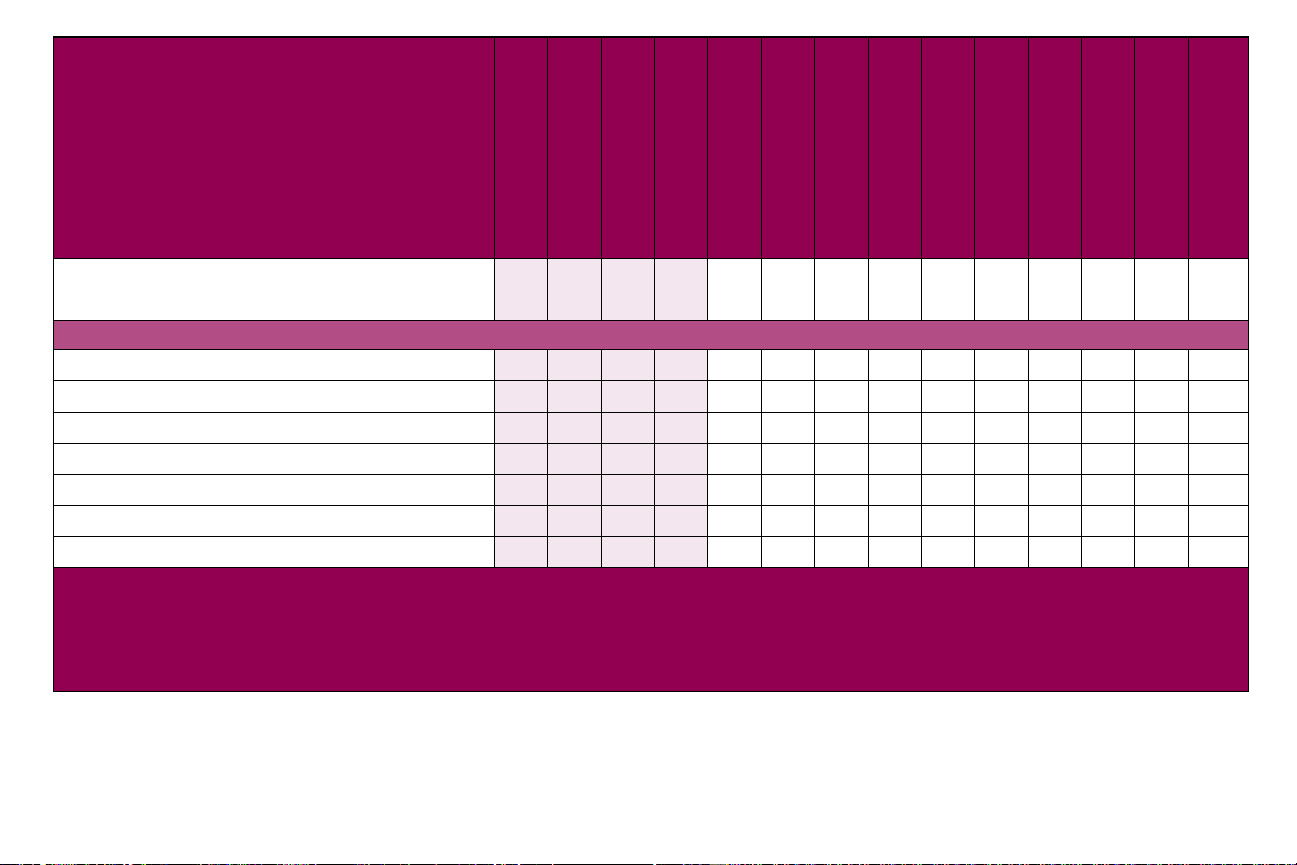
Types et formats de papier (Suite)
Tiroir standard T616(n)
Tiroir standard T614(n)
Tiroir standard T612(n)
Tiroir standard T610(n)
Tiroir 250 feuilles
Tiroir 500 feuilles
Chargeur multifonction
Tiroir 2000 feuilles
Chargeur d'enveloppes
Dispositif recto verso
Réceptacle standard
Réceptacle
supplémentaire
Autre enveloppe
9,84 x 16,2 cm à 17,6 x 25 cm
1
✓ ✓ ✓✓✓
Types de papier
Papier
Bristol
Transparents
Etiquettes vinyl
Etiquettes papier
Etiquettes polyester
Etiquettes double couche
1
Ce paramètre met la page en forme pour 21,59 x 35,56 cm à moins que le format ne soit indiqué dans le logiciel.
2
Les applications d'étiquettes requièrent un nettoyeur d'unité de fusion d'étiquettes spécial qui empêche l'impression recto verso. Le
2
2
2
2
nettoyeur d'unité de fusion d'étiquettes est inclus avec une cartouche spéciale étiquettes pour les applications d'étiquettes.
Reportez-vous au
Manuel de l'administrateur
fusion pour étiquettes.
✓ ✓ ✓ ✓✓✓✓✓ ✓✓✓✓✓
✓ ✓ ✓ ✓✓✓✓ ✓✓✓ ✓
✓ ✓ ✓ ✓✓✓✓ ✓✓ ✓
✓ ✓ ✓✓✓✓ ✓✓ ✓
✓ ✓ ✓ ✓✓✓✓ ✓✓ ✓
✓ ✓ ✓ ✓✓✓✓ ✓✓ ✓
✓ ✓ ✓ ✓✓✓✓ ✓✓ ✓
pour de plus amples informations sur la façon de se procurer un nettoyeur d'unité de
Boîte à lettres 5 réceptacles
Réceptacle
haute capacité
22Sélection des supports d'impression
Page 23
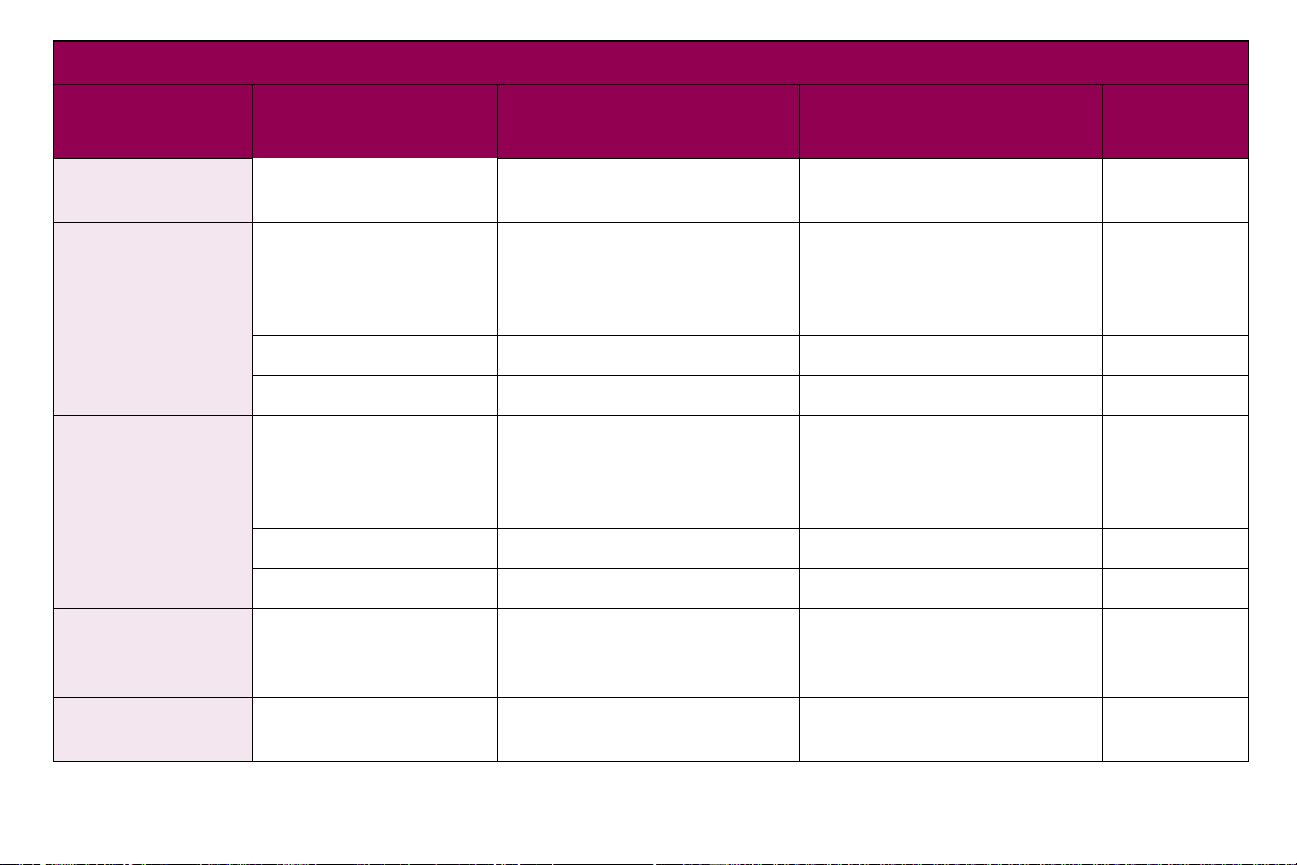
Grammage du papier pour les sources d'alimentation
Matériau Type
Papier
Papier xérographique
ou professionnel
Limite supérieure
bristol
(à granulosité sur la
longueur)
1
Fiche 163 g/m
Identifiant 163 g/m
Couverture 176 g/m
Limite supérieure
bristol
(à granulosité sur la
largeur)
1
Fiche 199 g/m
Identifiant 203 g/m
Couverture 216 g/m
(qualité 138 à
146 g/m²)
Transparents
imprimante laser
• Tiroir intégré5
• Tiroir 500 feuilles optionnel
60 à 176 g/m2 à granulosité
sur la longueur
2
2
2
2
2
2
138 à 146 g/m
2
• Chargeur multifonction
• Tiroir 250 feuilles optionnel
60 à 135 g/m2 à granulosité
sur la longueur
120 g/m
120 g/m
135 g/m
163 g/m
163 g/m
176 g/m
138 à 146 g/m
2
2
2
2
2
2
2
Chargeur
d'enveloppes
-
-
-
-
-
-
-
-
Limite supérieure
des étiquettes
6
Papier 180 g/m
2
163 g/m
2
-
23Sélection des supports d'impression
Page 24
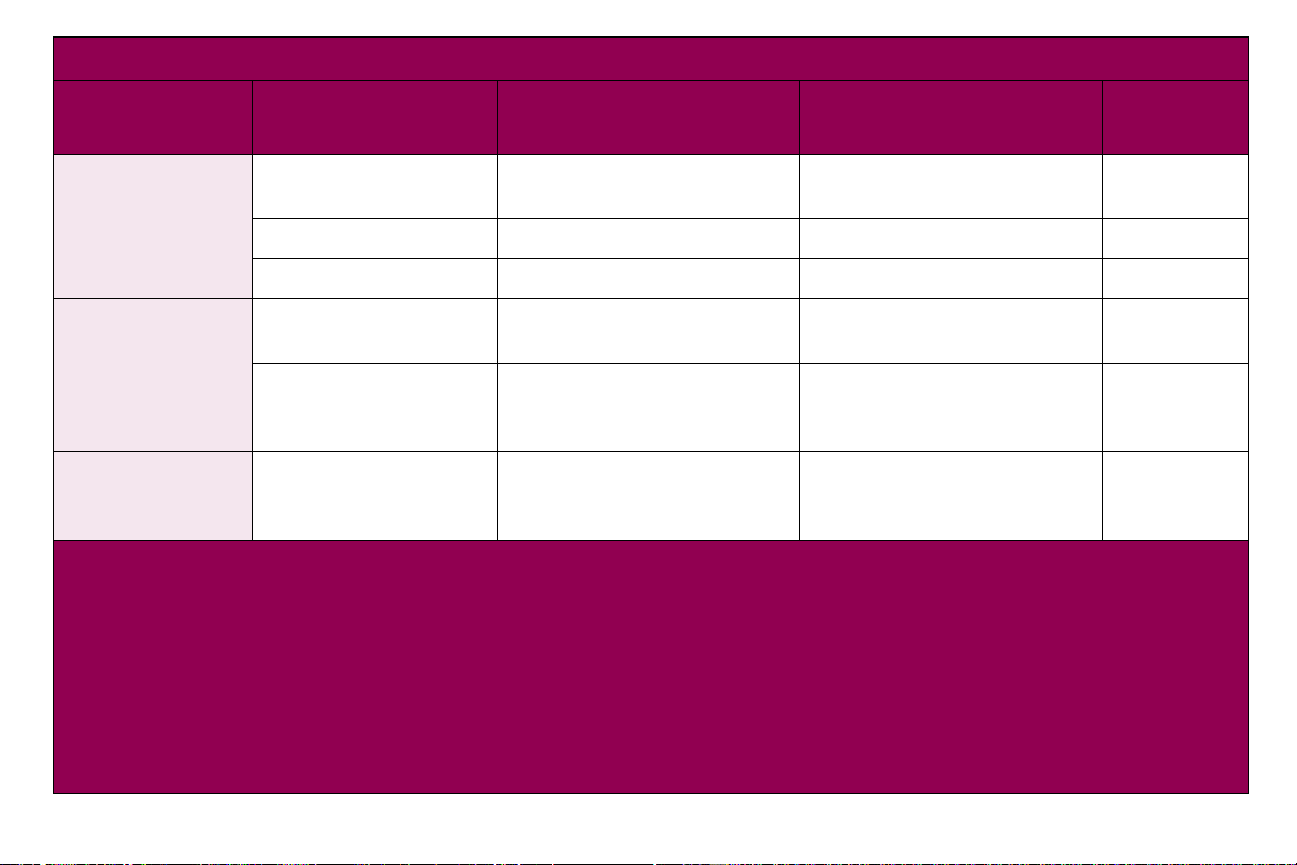
Grammage du papier pour les sources d'alimentation (Suite)
Matériau Type
Limite supérieure
des étiquettes
6
Papier double couche 180 g/m
• Tiroir intégré5
• Tiroir 500 feuilles optionnel
Polyester 220 g/m
7, 8
Formulaires
intégrés
Vinyl
Zone sensible à la
pression
2
Base papier (à
300 g/m
140 à 175 g/m
75 à 135 g/m
granulosité sur la
longueur)
Enveloppes
Qualité sulfite, sans
- 60 à 105 g/m
bois ou jusqu'à 100 %
de coton
Remarques :
1
Pour le papier 60 à 176 g/m2, il est recommandé d'utilise r de s feuilles
dont les fibres suivent la longueur du papier. Des fibres sur la largeur
des feuilles sont préfé r ables pour les papiers plus lourds.
2
La zone sensible à la pression doit entrer en premier dans
l'imprimante.
3
Le grammage maximum pour un contenu 100 % coton est de 90 g/m².
4
Les enveloppes 105 g sont limitées à un contenu de 25 % de coton.
5
Le dispositif recto verso prend en charge les mêmes types et les
mêmes grammages que l'imprimante, à l'exception des transparents
et des enveloppes.
• Chargeur multifonction
• Tiroir 250 feuilles optionnel
2
2
2
2
2
6
L'impression sur étiquettes requiert l'utilisation d'un netto y eur d'unit é de
fusion pour étiquettes spécial qui empêche l'impressio n rect o verso.
7
L'imprimante Optra T616(n) ne prend pas en charge l'impression
d'étiquettes vinyl.
8
Pour savoir si votre convertisseur d'étiquettes vinyl répond aux
critères de Lexmark, consultez le site Web de Lexmark
(www.lexmark.com) et recherchez la « liste des convertisseurs ».
Vous pouvez également utiliser le système de télécopie automatique
de Lexmark (LEXFAX).
9
Chargez les enveloppes uniquement dans le chargeur multifonction.
163 g/m
220 g/m
260 g/m
140 à 175 g/m
75 to 135 g/m
3, 4, 9
2
2
2
2
2
2
Chargeur
d'enveloppes
-
-
-
-
-
75 à 90
g/m
2
24Sélection des supports d'impression
Page 25
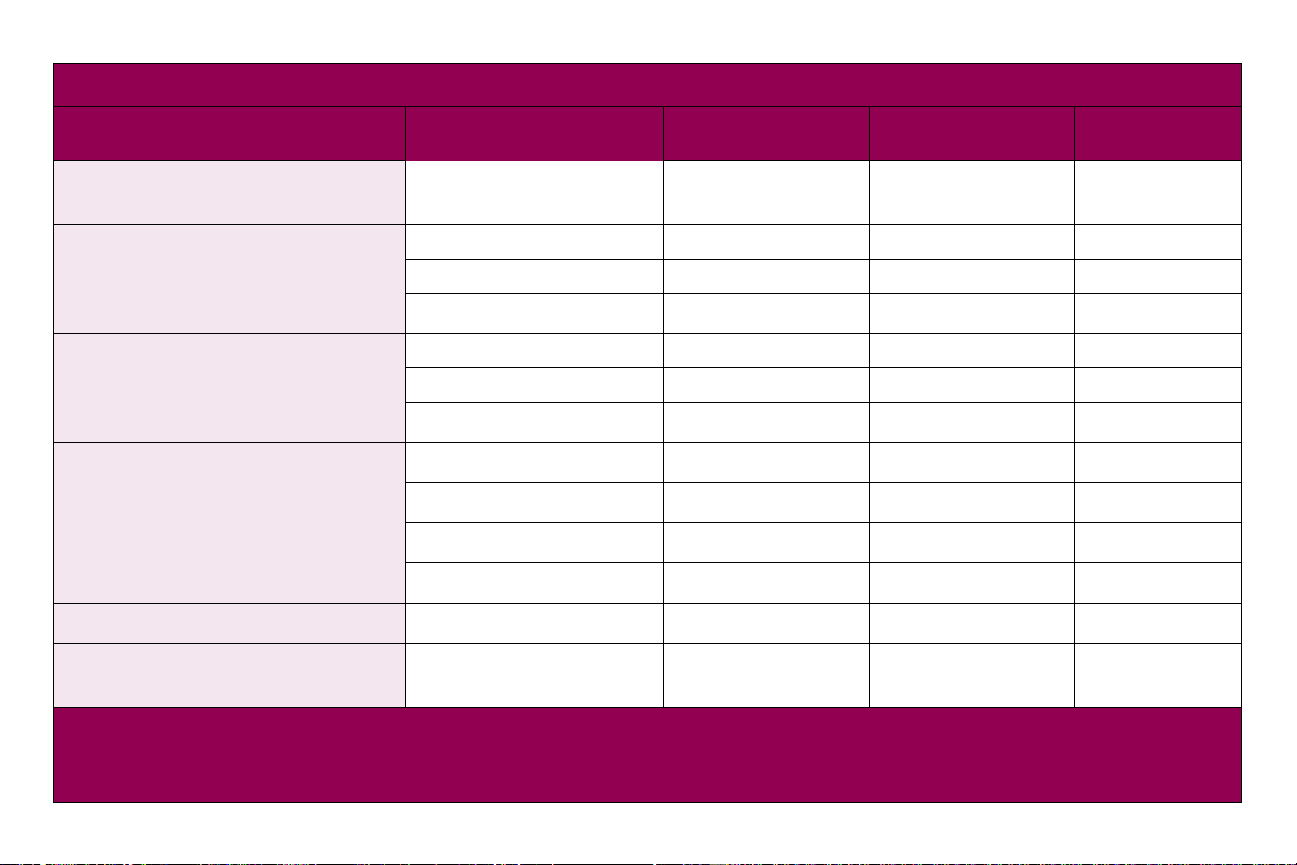
Grammage selon les options de sortie
Matériau Type
Papier
(à granulosité sur la longueur)
Limite supérieure bristol
(à granulosité sur la longueur)
Papier xérographique
ou professionnel
Fiche 163 g/m
Note 163 g/m
Couverture 176 g/m
Limite supérieure bristol
(à granulosité sur la largeur)
Fiche 199 g/m
Note 203 g/m
Couverture 216 g/m
Limite supérieure étiquettes
Papier 180 g/m
Papier double couche 180 g/m
Polyester 220 g/m
2, 3
Vinyl
Formulaires intégrés
Enveloppes
Qualité sulfite, sans bois ou
jusqu'à 100 % de coton
1
Non recommandé
2
L'imprimante Optra T616(n) ne prend pas en charge l'impression
d'étiquettes vinyl.
Réceptacle
supplémentaire
60 à 176 g/m
2
2
2
2
2
2
2
2
2
300 g/m
175 g/m
2
2
2
Réceptacle
haute capacité
60 à 176 g/m
163 g/m
163 g/m
176 g/m
199 g/m
203 g/m
216 g/m
180 g/m
180 g/m
220 g/m
300 g/m
175 g/m
2
2
2
2
2
2
2
2
2
2
2
Boîte à lettres
5 réceptacles
2
60 à 120 g/m2
Voir remarque 1
Voir remarque 1
Voir remarque 1
Voir remarque 1
Voir remarque 1
Voir remarque 1
Voir remarque 1
Voir remarque 1
Voir remarque 1
Voir remarque 1
Voir remarque 1
Pris en charge Pris en charge Voir remarque 1
3
Pour sa v oir si votre planche d'étiquettes vinyl répond aux critères de
Lexmark, consultez le site Web de Le xmark (www.Lexmark.com) et
recherchez la « liste des convertisseurs ». V o us pouv ez également
utiliser le système de télécopie automatique de Lexmark (LEXFAX).
25Sélection des supports d'impression
Page 26
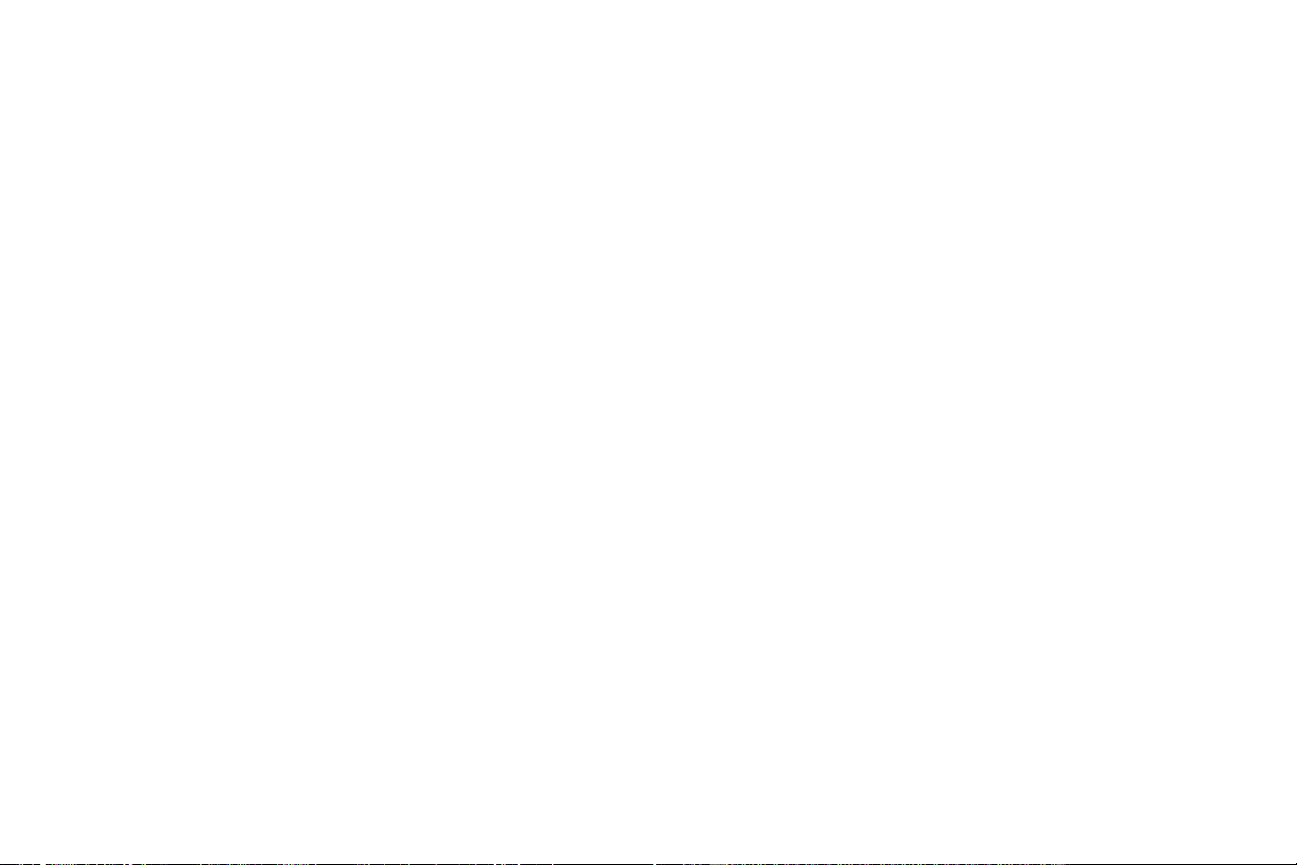
Caractéristiques des
supports d'impression
P our obtenir des inf ormations détaillées, reportez-vous au
d'étiquettes et de bristols
situé sur le CD
Pilotes, MarkVision et utilitaires
Guide
Les caractéristiques de papier suivantes affectent la fiabilité et la
qualité de l'impression. Nous vous recommandons de suivre ces
recommandations lorsque vous choisissez du papier.
.
Grammage
Recourbement
Lissage
L'imprimante peut alimenter automatiquement du papier pesant
entre 60 et 131 g/m
moins de 60 g/m
2
à granulosité sur la longueur. Le papier pesant
2
risque de ne pas être suffisamment épais et de
provoquer des bourr ages . Pour une impression optimale, utilisez du
papier 75 g/m
2
à granulosité sur la longueur. Pour imprimer sur des
supports d'impression inférieurs à 18,2 x 25,7 cm, le grammage doit
être supérieur ou égal à 90 g/m
2
.
Le papier peut avoir tendance à se recourber sur les bords. Si le
recourbement est excessif, il peut entraîner des problèmes
d'alimentation du papier. Le recourbement se produit souvent une
fois que le papier est passé dans l'imprimante, dans laquelle il est
exposé à des températures élevées. Le fait de stocker le papier non
déballé dans un environnement humide, même dans le tiroir de
papier, peut entraîner un recourbement du papier.
Le degré de lissage du papier affecte directement la qualité
d'impression. Si le papier est trop grené, le toner ne s'applique pas
correctement sur le papier et la qualité d'impression s'en trouve
appauvrie. Si le papier est trop lisse, il peut entraîner des prob lèmes
d'alimentation du papier.
26Sélection des supports d'impression
Page 27

Humidité
Le degré d'humidité du papier affecte à la fois la qualité
d'impression et la capacité de l'imprimante à alimenter correctement
le papier . Conservez le papier dans son emballage d'origine jusqu'à
ce que vous soyez prêt à l'utiliser. Vous limitez ainsi l'exposition du
papier aux changements d'humidité qui peuvent l'abîmer.
Direction de la granulosité
Fibres
La granulosité fait référence à l'alignement des fibres sur une feuille
de papier. La granulosité est soit dans le
feuille de papier, soit dans le
sens de la largeur
P our du papier pesant entre 60 et 176 g/m
sens de la longueur
de la
.
2
, des fibres dans le sens
de la longueur sont recommandées. Pour du papier supérieur à
2
176 g/m
, il est préférable d'utiliser des feuilles dont les fibres vont
dans le sens de la largeur. Pour le chargeur multifonction, du papier
pesant entre 60 et 135 g/m
longueur est recommandé. Pour du papier supérieur à 135 g/m
2
avec des fibres dans le sens de la
2
utilisé dans le chargeur multifonction, il est préférable d'utiliser des
feuilles dont les fibres vont dans le sens de la largeur.
La plupart des papiers xérographiques haute qualité sont fabriqués à
base de bois traité chimiquement à 100 %. Ce matériau offre au papier
un haut degré de stabilité. Les problèmes d'alimentation sont moins
répandus et la qualité d'impression meilleure. Les papiers contenant
des fibres, telles que du coton, possèdent des caractéristiques qui
risquent de poser des problèmes de gestion du papier .
27Sélection des supports d'impression
Page 28
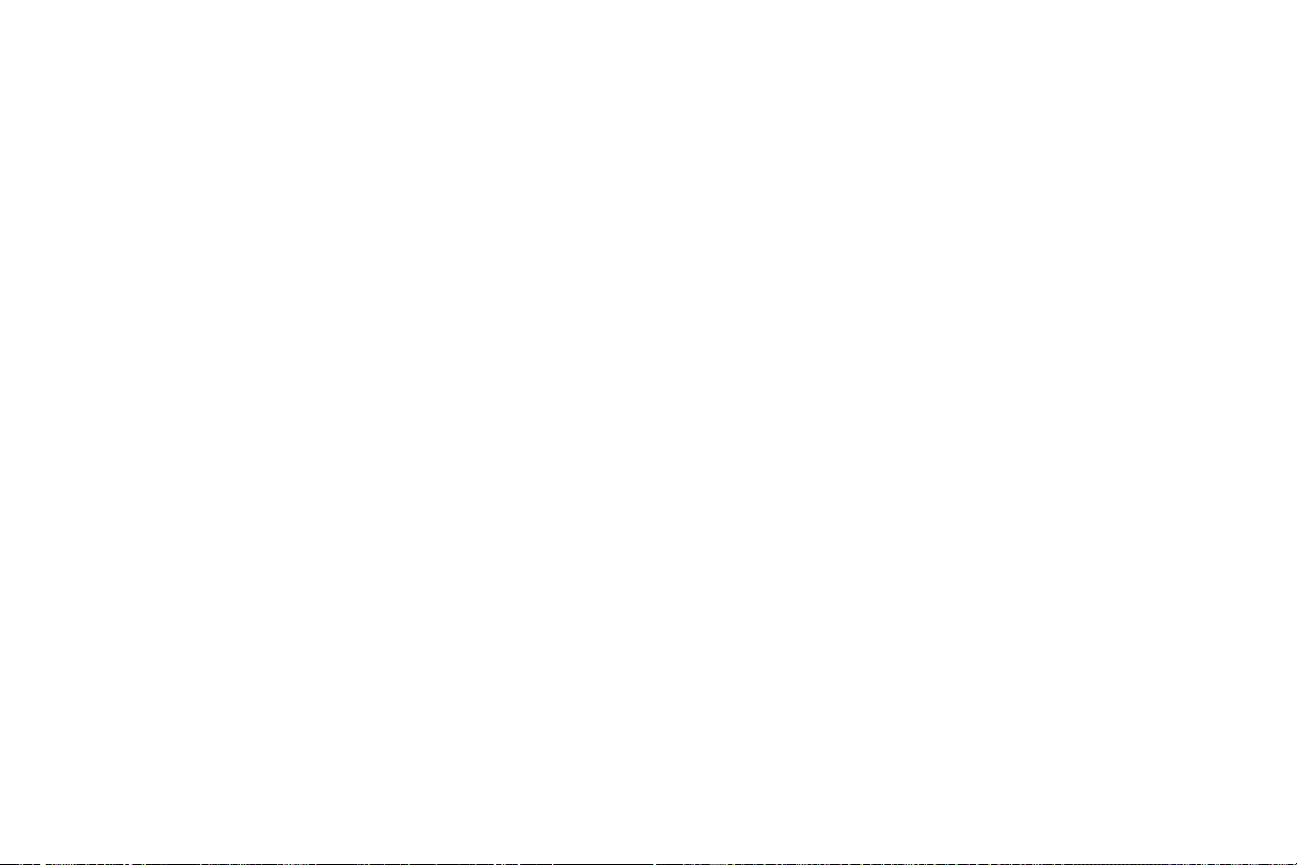
Recommandations pour le
papier
Pour éviter les bourrages papier ou une mauvaise qualité
d'impression :
• Utilisez toujours du papier neuf et non abîmé.
•
N'utilisez pas
vous-même.
•
Ne mélangez pas
papier dans la même source d'alimentation. Vous risqueriez
de créer des bourrages papier.
•
N'utilisez pas
•
N'oubliez pas
vous utilisez une source ne prenant pas en charge la
détection automatique du format.
• Assurez-vous que les paramètres Type papier, Texture papier
Poids papier sont correctement définis (reportez-vous au
et
Manuel de l'administrateur
détaillées sur ces paramètres).
• Assurez-vous que le support est correctement chargé dans la
source d'alimentation.
de papier que vous avez découpé ou égalisé
différents types, grammages ou formats de
de papier couché.
de changer le paramètre
pour obtenir des informations
Taille papier lorsque
28Sélection des supports d'impression
Page 29
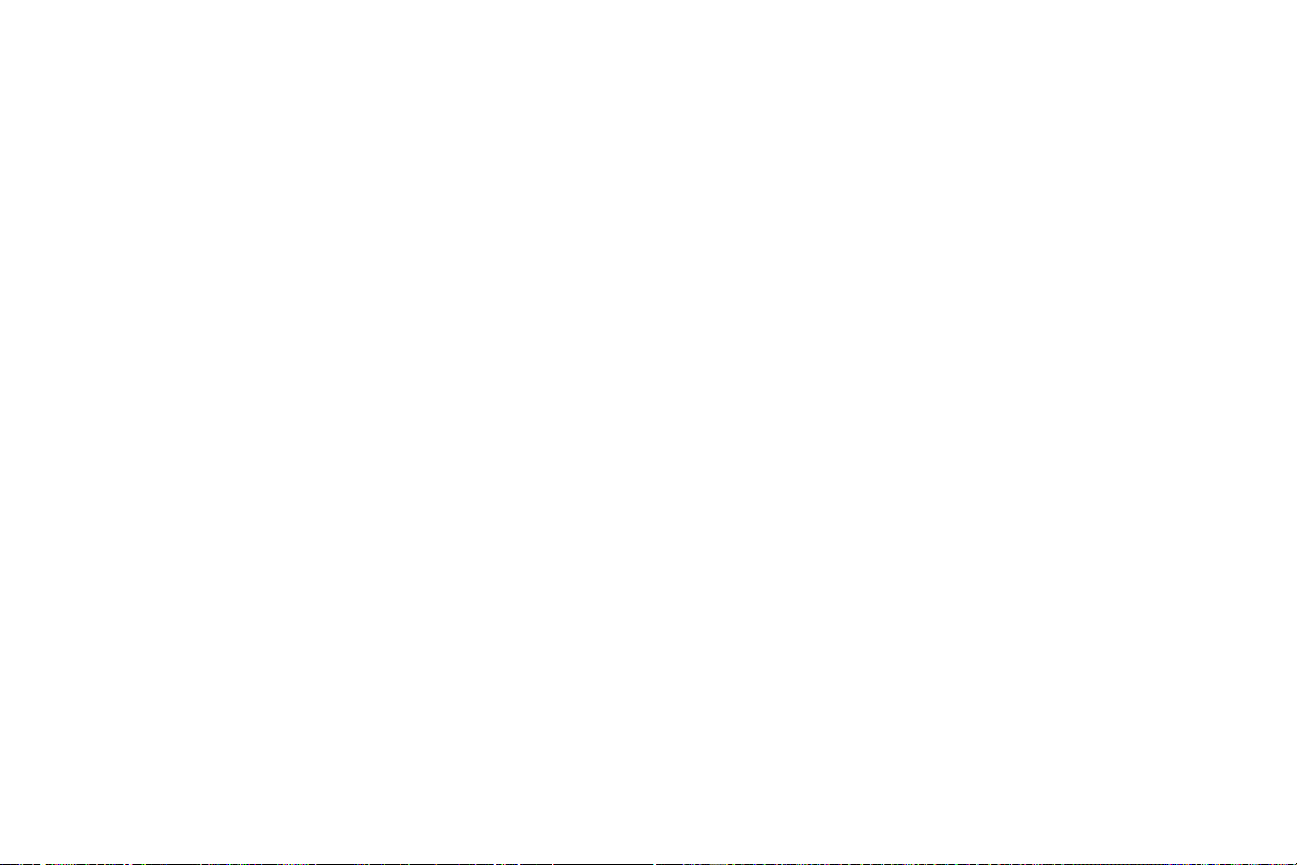
Papiers recommandés
Pour garantir la meilleure qualité d'impression possible et une
2
alimentation fiable, utilisez du papier xérographique 75 g/m
. Les
papiers professionnels conçus pour des usages généraux
fournissent également une qualité d'impression acceptable.
Imprimez toujours plusieurs échantillons avant d'acheter un type de
papier en grandes quantités. Pour choisir un papier, prenez en
considération son grammage, son contenu en fibres et sa couleur.
o
L'impression laser chauffe le papier à des températures de 212
C.
Utilisez uniquement du papier capable de supporter ces
températures sans décolorer, fondre ou dégager des émissions
nocives. Vérifiez auprès du fabricant ou du revendeur si le papier
que vous avez choisi est compatible avec les imprimantes laser.
29Sélection des supports d'impression
Page 30
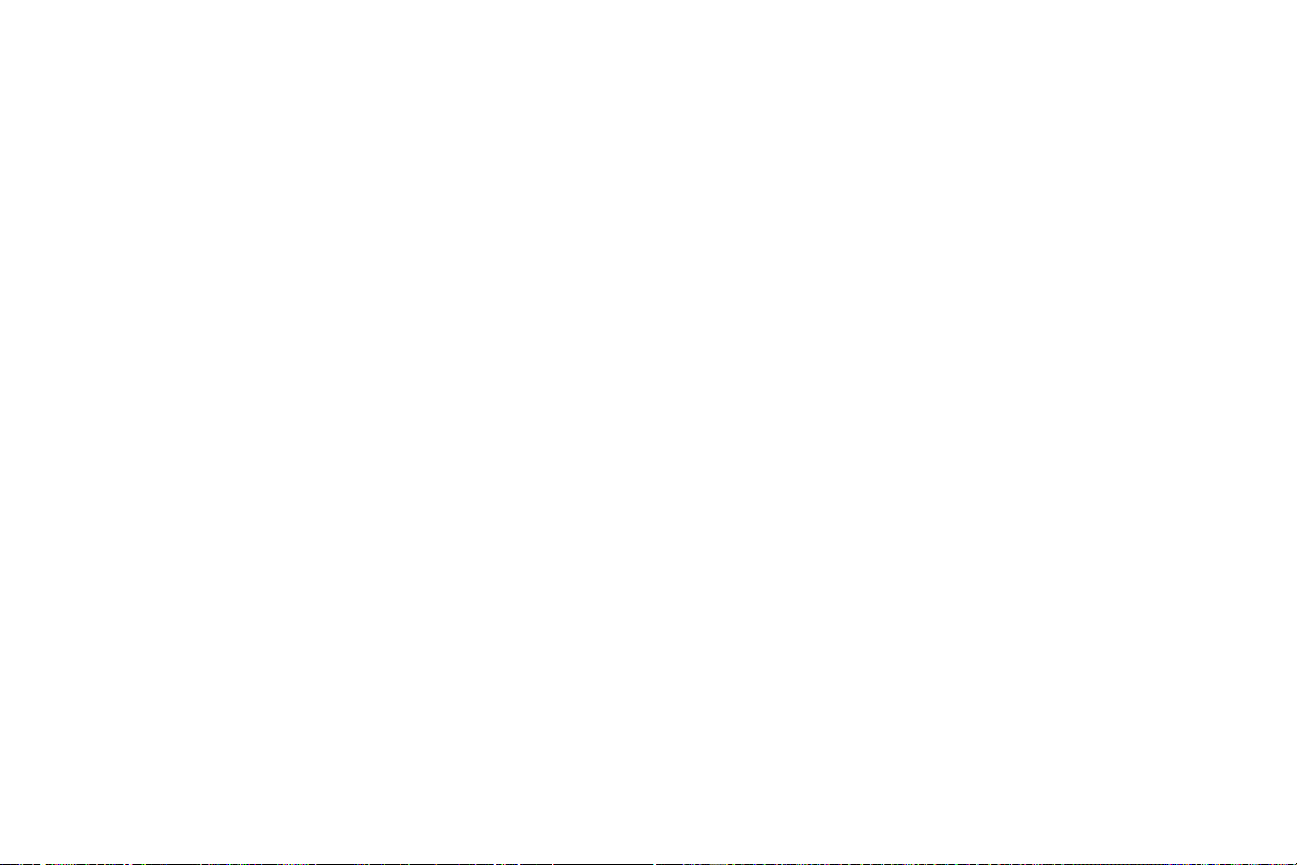
Papier à en-tête et formulaires
pré-imprimés
Suivez les recommandations ci-dessous lorsque vo us choisissez du
papier à en-tête ou des formulaires pré-imprimés pour l'imprimante :
•
Utilisez du papier à granulosité sur la longueur pour de
meilleurs résultats.
•
Utilisez uniquement des papiers à en-tête et des formulaires
imprimés à l'aide d'un processus d'impression offset gravé ou
lithographique.
•
Choisissez des papiers qui absorbent l'encre mais ne la font
pas baver.
•
Evitez les papiers très grenés ou texturés.
•
Utilisez des papiers avec des encres résistantes à la chaleur
conçues pour des copieurs xérographiques. L'encre doit
supporter des températures de 212
o
C sans fondre, ni
dégager d'émissions nocives. Utilisez des encres qui ne
seront pas affectées par la résine du toner ou la silicone
présente dans l'unité de fusion. Les encres fixées par
oxydation ou à base d'huile devraient correspondre à ces
spécifications. Les encres au latex risquent de ne pas y être
conformes. En cas de doute, contactez votre revendeur de
papier.
30Sélection des supports d'impression
Page 31

Papiers non satisfaisants
Il n'est pas recommandé d'utiliser les types de papier suivants avec
l'imprimante :
•
Certains papiers traités chimiquement, utilisés pour faire des
copies sans papier carbone, également appelés papiers
autocopiants
•
Papiers couchés (effaçables)
•
Documents ou formulaires en liasse
•
Papiers pré-imprimés requérant un
enregistrement
(emplacement d'impression précis sur la page) supérieur à
±0,09 po., tels que les formulaires à reconnaissance optique
des caractères (OCR). Dans certains cas, il est possible de
régler l'enregistrement avec le logiciel afin de pouvoir
imprimer sur ces formulaires.
•
Papiers pré-imprimés traités avec des produits chimiques
risquant d'endommager l'imprimante
•
Papiers pré-imprimés risquant d'être affectés par la
température de l'unité de fusion de l'imprimante
•
Papiers grenés ou recourbés
•
Papiers synthétiques
•
Papiers thermiques
•
Papier recyclé inférieur à 75 g/m
•
Papier recyclé contenant plus de 25 % de déchets ne
2
respectant pas la norme DIN 19 309
31Sélection des supports d'impression
Page 32

Stockage du papier
Un stockage correct du papier aide à garantir le bon déroulement
des impressions. Suivez les recommandations ci-dessous :
•
Pour les meilleurs résultats possibles, stockez le papier dans
o
un environnement dont la température est d'environ 21
C et
l'humidité relative de 40 %.
•
Stockez les boîtes de papier sur une palette ou une étagère,
plutôt qu'à même le sol.
•
Si vous stockez des ramettes individuelles de papier hors de
la boîte d'origine, assurez-vous qu'elles reposent sur une
surface plane afin d'éviter tout recourbement des bords.
•
Ne placez
rien sur les ramettes de papier.
32Sélection des supports d'impression
Page 33

Recommandations relatives
Lors de l'impression sur des enveloppes :
aux enveloppes
• Utilisez uniquement des enveloppes neuves et non abîmées.
• Assurez-vous que la partie collante n'est pas exposée.
• N'oubliez pas que le mélange d'une humidité importante (plus
de 60 %) et de températures d'impression élevées risque de
fermer les enveloppes.
• Sélectionnez Chargeur env. ou Chargeur MF en tant que
source de papier et définissez le format de l'enveloppe.
L'impression laser chauffe les enveloppes à une température de
o
C. Utilisez uniquement des enveloppes pouvant supporter ces
200
températures sans coller, se recourber, se froisser ou dégager des
émissions nocives. En cas de doute sur les enveloppes à utiliser,
contactez votre revendeur en fournitures de bureau.
P our une impression optimale , utilisez des en veloppes en papier de
2
75 g/m
multifonction ou 105 g/m
. Le grammage peut atteindre 105 g/m2 dans le chargeur
2
pour le chargeur d'enveloppes à conditi on
que le contenu en coton ne dépasse pas 25 %. Les enveloppes
contenant 100 % de coton ne doivent pas dépasser 90 g/m
2
.
33Sélection des supports d'impression
Page 34

Pour réduire le risque de bourrage, n'utilisez
•
trop recourbées,
•
collées,
•
abîmées, de quelque façon que ce soit,
•
à fenêtres, trouées, perforées, découpées ou présentant des
inscriptions en relief,
•
présentant des attaches métalliques ou des ficelles,
•
avec une conception imbriquée,
•
sur lesquelles un timbre est collé,
•
présentant de l'adhésif lorsque le rabat est collé ou fermé,
•
dont les bords sont coupés ou les coins pliés,
•
aux finitions grenées ou froissées.
pas
d'enveloppes :
34Sélection des supports d'impression
Page 35

Recommandations relatives
aux étiquettes
L'imprimante peut imprimer sur de nombreux types d'étiquettes
conçus pour les imprimantes laser. Ces étiquettes sont fournies sur
des feuilles au format Lettre et A4.
Lors de l'impression sur des étiquettes :
• Sélectionnez Etiquettes dans le menu TYPE PAPIER du MENU
PAPIER
obtenir des informations détaillées sur ce paramètre).
•
Ne chargez pas
papier ou les transparents. La combinaison de différents
supports d'impression peut entraîner des problèmes
d'alimentation.
•
Ne chargez pas
manque des étiquettes. Les étiquettes risqueraient de se
décoller au cours de l'impression, entraînant un bourrage
papier. De plus la partie collante des étiquettes risque
d'endommager l'imprimante et la cartouche et d'annuler les
garanties de celles-ci.
(reportez-vous au
les étiquettes dans le même tiroir que le
des feuilles incomplètes, sur lesquelles il
Manuel de l'administrateur
pour
• Evitez d'utiliser des étiquettes dégageant des émissions
nocives à la chaleur.
35Sélection des supports d'impression
Page 36

EMARQUE
R
Lorsque vous avez imprimé environ 10 000 feuilles d'étiquettes (ou
à chaque changement de cartouche d'impression), procédez
comme suit pour que le système d'alimentation papier de
l'imprimante reste fiable :
1
2
3
Pour obtenir des informations détaillées sur l'impression
d'étiquettes, leurs caractéristiques et leur conception, reportez-vous
Guide d'étiquettes et de bristols
au
MarkVision et utilitaires
www.lexmark.com
: Les étiquettes sont l'un des supports d'impression les
plus délicats à utiliser avec les imprimantes laser . P our
optimiser la fiabilité de l'alimentation, il est nécessaire
d'utiliser un feutre de nettoyage de l'unité de fusion
spécial avec les applications d'étiquettes. Reportezvous au
amples informations sur la façon de se procurer un
feutre de netto y age de l'unité de fusion pour étiquettes.
Imprimez 5 feuilles de papier.
Patientez 5 secondes environ.
Imprimez de nouveau 5 feuilles de papier.
Manuel de l'administrateur
, disponible sur le CD
ou sur le site Web de Lexmark à l'adresse
.
pour de plus
Pilotes,
36Sélection des supports d'impression
Page 37

Recommandations relatives
aux bristols
Constitué d'une seule épaisseur, le bristol présente de nombreuses
caractéristiques. L'orientation des fibres, l'humidité, l'épaisseur et la
texture peuvent affecter l'impression sur bristol. Reportez-vous à la
page 23 pour de plus amples informations sur le garmmage
conseillé en fonction du sens de la granulosité des supports
d'impression.
Lors de l'impression sur des bristols :
• Sélectionnez Bristol dans le menu TYPE PAPIER du MENU
PAPIER
obtenir des informations détaillées sur ces paramètres).
• Sachez que des supports pré-imprimés, perforés ou froissés
risquent d'affecter la qualité d'impression et d'entraîner des
problèmes de gestion du papier et de bourrage.
• Evitez d'utiliser des bristols dégageant des émissions nocives
à la chaleur.
(reportez-vous au
Manuel de l'administrateur
pour
37Sélection des supports d'impression
Page 38

Lorsque vous avez imprimé environ 10 000 feuilles de bristol (ou à
chaque changement de cartouche d'impression), procédez comme
suit pour que le système d'alimentation papier de l'imprimante reste
fiable :
1
Imprimez 5 feuilles de papier.
2
Patientez 5 secondes environ.
3
Imprimez de nouveau 5 feuilles de papier.
Pour de plus amples informations, reportez-vous au
d'étiquettes et de bristols
et utilitaires
www.lexmark.com
ou sur le site Web de Lexmark à l'adresse
.
38Sélection des supports d'impression
, disponible sur le CD
Pilotes, MarkVision
Guide
Page 39

Recommandations relatives
aux transparents
L'imprimante peut imprimer directement sur des transparents
conçus pour les imprimantes laser. La qualité d'impression et la
durabilité dépendent du transparent utilisé. Imprimez toujours des
échantillons sur les transparents que vous prévoyez d'utiliser avant
d'en acheter de grandes quantités.
Le paramètre
d'empêcher tout bourrage papier (reportez-vous au
l'administrateur
paramètre). Demandez au fabricant ou au revendeur si vos
transparents sont utilisables avec une imprimante laser qui peut
atteindre une température de 180
paramètre. Utilisez uniquement des transparents pouv ant supporter
ces températures sans fondre, se décolorer, se décaler ou dégager
des émissions nocives. Pour obtenir des informations détaillées,
reportez-vous au
CD
Pilotes, MarkVision et utilitaires
Les transparents peuvent être alimentés automatiquement depuis le
chargeur multifoncti on et tous les ti roirs st andard et opti onnels, à
l'exception du tiroir 2000 feuilles, pour tous les modèles d'imprimante.
Manipulez toujours les transparents avec précaution. Si vous
laissez des empreintes dessus, la qualité d'impression s'en
ressentira.
Type papier doit être défini sur Transparent afin
Manuel de
pour obtenir des informations détaillées sur ce
o
C ou 212oC, en fonction du
Guide d'étiquettes et de bristols
.
disponible sur le
39Sélection des supports d'impression
Page 40

Chaînage des tiroirs
Le chaînage des tiroirs permet d'utiliser la fonction de chaînage
automatique des tiroirs lorsque vous utilisez le même type et le
même format de support dans plusieurs sources d'alimentation
(tiroirs).
Par exemple, si vous avez chargé le même support d'impression
dans deux tiroirs optionnels et que ces deux tiroirs sont définis pour
le même type de papier, lorsqu'un tiroir est vide, l'imprimante
sélectionne automatiquement le support d'impression depuis l'autre
tiroir car ces tiroirs sont liés.
Si vous utilisez un support d'impression différent dans chaque tiroir
d'alimentation, le paramètre
être réglé sur une valeur différente afin de désactiver la fonction de
chaînage des tiroirs automatique (reportez-vous au
l'administrateur
chaînage des tiroirs). Par exemple, si vous n'êtes pas sûr que tous
les tiroirs contiennent le même type de papier lorsqu'ils sont liés,
vous pouvez interrompre l'impression d'un rapport et si du papier à
en-tête est chargé dans un tiroir, vous pouvez imprimer le rapport
sur du papier à en-tête.
pour obtenir des informations détaillées sur le
TYPE PAPIER de chaque source doit
Manuel de
40Sélection des supports d'impression
Page 41

Chargement du papier
Un chargement correct du papier permet d'éviter les bourrages
papier et d'assurer un bon déroulement de vos impressions.
Conseils pour éviter les
bourrages papier
Ne retirez pas
d'impression ou lorsque le message
panneau de commandes. V ous risqueriez de prov oquer un bourrage
papier .
Avant de charger le papier, vous devez connaître le côté
d'impression recommandé. Cette information figure généralement
sur l'emballage du papier.
Si vous voulez charger du papier dans un :
« Tiroir » reportez-vous à la page 44
« Chargeur multifonction » reportez-vous à la page 47
« Chargeur d'enveloppes » reportez-vous à la page 61
« Tiroir 2000 feuilles » reportez-vous à la page 68
Vous réduirez considérablement les risques de bourrage papier en
veillant au choix des supports d'impression les mieux adaptés et à
leur chargement. Si un bourrage se produit néanmoins, suivez la
procédure de la section « Correction des bourrages papier »
commençant à la page 69. En cas de bourrages papier fréquents,
assurez-vous de respecter les consignes suivantes.
les tiroirs de papier lorsqu'un travail est en cours
Occupé
est affiché sur le
41Sélection des supports d'impression
Page 42

• Reportez-vous à la section « Chargement des supports
d'impression » page 43 pour charger le papier correctement.
Assurez-vous que les guides sont correctement positionnés.
•
Ne surchargez pas
les tiroirs. Assurez-vous que la pile ne
dépasse pas la marque de capacité située à l'intérieur du tiroir
de papier.
•
Ne retirez pas
• Déramez et égalisez la pile de papier avant de la charger.
• Déramez les piles d'étiquettes ou de transparents avant de
les tiroirs de papier pendant un trav ail d'impression.
les charger dans les tiroirs ou le chargeur multifonction. Si un
bourrage papier se produit dans le chargeur multifonction,
chargez les supports d'impression une feuille à la fois.
•
Ne chargez pas
•
Ne mélangez pas
• Utilisez uniquement les supports d'impression recommandés.
de papier plié, froissé, humide ou très recourbé.
les types de papier dans un tiroir.
Reportez-vous à la section « Supports d'impression »
page 20.
• Assurez-vous que le côté recommandé pour l'impression est
placé vers le bas pour l'impression recto dans tous les tiroirs.
• Conservez les supports d'impression dans un environnement
approprié. Reportez-vous à la section « Humidité » page 27.
42Sélection des supports d'impression
Page 43

Chargement des supports d'impression
Ce chapitre fournit des informations sur le chargement des
différents tiroirs d'alimentation. Pour plus de détails sur une option
particulière, reportez-vous à la section correspondante.
•
« Tiroir » page 44
•
« Chargeur multifonction » page 47
•
« Chargeur d'enveloppes » page 61
•
« Tiroir 2000 feuilles » page 68
43Chargement des supports d'impression
Page 44

Levier
guide
longueur
Repères de
format papier
Appuyez ici.
Guide
longueur
Tiroir
Guide
largeur
Pour charger un support d'impression dans le tiroir standard ou l'un
des tiroirs optionnels, procédez comme indiqué ci-dessous. La
procédure est identique pour tous les tiroirs.
1
Retirez le tiroir.
2
Exercez une pression sur le levier du guide largeur et faites
glisser ce dernier jusqu'au bord droit du tiroir.
3
Exercez une pression sur le levier du guide longueur et faites
glisser ce dernier jusqu'à la position appropriée en fonction de
la taille du papier que vous chargez.
44Chargement des supports d'impression
Page 45

.
Repère de
capacité
Pressez ici.
Guide
largeur
4
Placez le papier dans le tiroir , face à imprimer v ers le bas pour
l'impression recto ou vers le haut pour l'impression recto
verso.
remplissage)
5
Exercez une pression sur le levier du guide largeur et faites
Ne dépassez pas le repère de capacité du tiroir (trait de
.
glisser ce dernier vers la gauche jusqu'à ce qu'il repose
contre le bord de la pile.
6
Réglez le bouton en fonction de la taille de papier
actuellement utilisée.
EMARQUE
R
:
Ce réglage sert uniquement d'aidemémoire visuel ; il n'a aucune incidence
sur le fonctionnement de l'imprimante.
7
Réinstallez le tiroir.
Bouton
45Chargement des supports d'impression
Page 46

Chargement de papier à en-tête
Pour l'impression
placez la face imprimée
recto
(une seule face) sur du papier à en-tête,
vers le bas
avec le bord supérieur de la
page dirigé vers la molette permettant d'indiquer le format de papier.
Pour l'impression
imprimée
vers le haut
recto verso
avec le bord supérieur de la page dirigé vers
sur du papier à en-tête, placez la face
le guide longueur.
EMARQUE
R
:
Le menu
Chargement papier
de l'imprimante propose
une option qui permet l'impression recto (une seule
face) sur du papier à en-tête (ou tout autre support
préimprimé)
l'impression recto verso
reportez-vous au
chargé spécialement en vue de
. Pour plus d'informations,
Manuel de l'administrateur
.
46Chargement des supports d'impression
Page 47

Chargeur multifonction
Le chargeur multifonction accepte différentes tailles et différents
types de papier, tels que les transparents, les cartes postales, les
cartes de visite et les enveloppes. Il est utile pour l'impression page
par page sur du papier à en-tête, du papier de couleur ou tout type
de papier spécial.
Instructions pour l'utilisation du
chargeur multifonction
Capacité
La hauteur de pile maximum pour tout support d'impression est de
10 mm. Le chargeur multifonction peut contenir environ :
•
100 feuilles de papier 75 g/m
•
12 enveloppes
•
75 transparents
Dimensions des supports d'impression
2
(20 lb)
Utilisez le chargeur multifonction uniquement pour les supports
d'impression aux dimensions suivantes :
•
Largeur –
•
Longueur –
69,85 mm à 229 mm
127 mm à 355,6 mm
47Chargement des supports d'impression
Page 48

Utilisation correcte
• Chargez une seule taille de papier ou d'enveloppe à la fois
dans le chargeur multifonction.
• P our obtenir la meilleure qualité d'impression possible, utilisez
uniquement des supports d'impression de haute qualité
conçus pour les imprimantes laser. Pour de plus amples
informations sur ces supports, reportez-vous à la section
« Supports d'impression » page 20.
• Afin d'éviter les bourrages, n'ajoutez pas de papier tant que le
chargeur n'est pas vide. Cette règle est valable pour tout type
de support.
• Le support d'impression doit être chargé face vers le haut et
inséré par sa partie supérieure.
•
Ne posez pas
d'objets sur le chargeur multifonction. Evitez
également d'appuyer dessus ou de lui appliquer une force
excessive.
EMARQUE
R
Il est possible d'utiliser le chargeur multifonction
:
lorsque le chargeur d'enveloppes optionnel est installé.
48Chargement des supports d'impression
Page 49

Ouverture du chargeur
multifonction
1
Pressez le verrou inférieur comme indiqué. Le capot du
chargeur multifonction s'abaisse jusqu'à arriver en butée
2
Repérez la barre métallique qui se trouve dans le
renfoncement du chargeur multifonction et tirez-la
suffisamment loin vers l'extérieur pour permettre le
chargement de votre papier.
49Chargement des supports d'impression
Page 50

Chargement du chargeur
multifonction
Le chargement correct des supports d'impression permet d'éviter
les bourrages papier et d'assurer le bon déroulement de
l'impression.
Ne retirez pas
du chargeur multifonction ou lorsque le message
sur le panneau de commandes. Vous risqueriez de provoquer un
bourrage papier.
N'ajoutez jamais de papier ou autre support dans le chargeur
multifonction en cours d'impression. Vous risqueriez de provoquer
un bourrage papier.
Avant de charger le papier, vous devez vérifier qu'elle est la face
destinée à l'impression. Cette information figure généralement sur
l'emballage.
les tiroirs d'alimentation pendant l'impression à partir
Occupé
est affiché
50Chargement des supports d'impression
Page 51

1
Repérez les icônes situées sur la surface du chargeur
d'impression. Celles-ci indiquent comment charger le papier,
comment diriger les enveloppes et comment introduire le
papier à en-tête pour une impression recto ou une impression
recto verso.
Papier à entête recto
Papier à entête recto
verso
Enveloppe
EMARQUE
R
: Le menu
Chargement papier
de
l'imprimante propose une option qui
permet l'impression recto (une seule face)
sur du papier à en-tête (ou tout autre
support préimprimé)
en vue de l'impression recto verso
chargé spécialement
. Pour
plus d'informations, reportez-vous au
Manuel de l'administrateur
2
Faites glisser le guide largeur de couleur à l'extrémité droite
.
du chargeur multifonction.
51Chargement des supports d'impression
Page 52

3
Préparez les supports d'impression avant de les charger.
.
– Papier et enveloppes :
Déramez le papier ou ventilez les enveloppes. Veillez à ne
pas plier ou froisser le papier. Egalisez les bords sur une
surface plane.
EMARQUE
R
: Si un bourrage se produit lors de
l'impression des enveloppes, réduisez le
nombre d'enveloppes dans le chargeur.
– Transparents :
Tenez les transparents par les bords et évitez de toucher la
face à imprimer. Ventilez la pile de transparents afin
d'éviter les problèmes d'alimentation. Veillez à ne pas rayer
la face à imprimer et à ne pas laisser de traces de doigts.
52Chargement des supports d'impression
Page 53

.
4
Utilisez le limiteur de hauteur de pile pour déterminer la
quantité de papier que vous pouvez charger.
5
Placez un type de support déterminé dans le chargeur
multifonction.
Ne mélangez pas
les différents supports.
Reportez-vous aux instructions qui suivent pour charger
chaque type de support.
– « Papier » page 54
– « Enveloppes » page 55
– « Transparents » page 56
Limiteur de hauteur de pile
– « Papier à en-tête (impression d'une seule face) »
page 57
– « Papier à en-tête (impression recto verso) » page 57
53Chargement des supports d'impression
Page 54

Papier
Chargez le papier en plaçant le bord gauche de la pile contre
le limiteur de hauteur et la face à imprimer vers le haut.
Pour des informations sur le choix du papier, reportez-vous à
la section « Recommandations pour le papier » page 28.
54Chargement des supports d'impression
Page 55

Enveloppes
Chargez les enveloppes avec le rabat vers le bas. La zone
d'affranchissement et le rabat doivent se trouver sur la
gauche. Les enveloppes doivent être introduites par
l'extrémité réservée au timbre.
EMARQUE
R
Ne chargez pas
:
d'enveloppes timbrées . Le
timbre est illustré uniquement pour
indiquer le positionnement correct.
VERTISSEMENT
A
N'utilisez jamais d'enveloppes à attaches , à
:
fenêtre, à revêtement couché ou autoadhésives. Ces enveloppes risquent
d'endommager gravement l'imprimante.
Pour plus d'informations sur l'impression des enveloppes,
reportez-vous à la section « Recommandations relatives aux
enveloppes » page 33.
55Chargement des supports d'impression
Page 56

Transparents
Chargez les transparents en plaçant le bord gauche de la pile
contre le limiteur de hauteur.
Pour plus d'informations sur l'impression sur transparents,
reportez-vous à la section « Recommandations relatives aux
transparents » page 39.
56Chargement des supports d'impression
Page 57

Papier à en-tête (impression d'une seule face)
Chargez le papier à en-tête pour impression sur une seule face
en plaçant la face imprimée vers le haut. La feuille doit être
insérée par le haut (côté où se trouve le logo).
Papier à en-tête (impression recto verso)
Chargez le papier à en-tête pour impression recto verso avec la
face imprimée vers le bas . La f euille doit être insérée par le côté
opposé à celui où se trouve le logo.
EMARQUE
R
Reportez-vous à la section « Sélection des
:
supports d'impression » page 20 pour plus
d'informations sur le choix des supports
d'impression.
EMARQUE
R
Le menu
:
Chargement papier de l'imprimante
propose une option qui permet l'impression
recto (une seule face) sur du papier à en-tête
(ou tout autre support préimprimé)
chargé
spécialement en vue de l'impression recto
verso
. Pour plus d'informations, reportez-
vous au
Manuel de l'administrateur
.
57Chargement des supports d'impression
Page 58

6
Faites glisser le support d'impression aussi loin que possible
dans le chargeur multifonction. Ne forcez pas : vous
risqueriez de recourber les supports d'impression.
7
Vérifiez que vous n'av ez pas chargé une trop g r ande quantité
du support. La pile doit s'emboîter facilement sous le limiteur
de hauteur. Si la pile est trop haute ou si vous l'enfoncez trop,
le support d'impression se recourbe.
8
Faites glisser le guide largeur vers la gauche jusqu'à ce qu'il
repose légèrement sur le bord de la pile.
courber les feuilles ou autres supports.
Veillez à ne pas
58Chargement des supports d'impression
Page 59

Utilisation du chargeur
multifonction
Une fois le support d'impression placé dans le chargeur
multifonction, sélectionnez la source d'alimentation depuis
l'application, puis sélectionnez le type et la taille du papier à la fois
dans l'application et sur le panneau de commandes.
Pour régler les paramètres du panneau de commandes :
1
Assurez-vous que le paramètre
chargeur multifonction
format du papier, de l'enveloppe ou de tout autre support
utilisé (reportez-vous au
d'informations sur ce paramètre).
2
Assurez-vous que le paramètre
chargeur multifonction (
type de support utilisé (reportez-vous au
l'administrateur
3
Appuyez sur
EMARQUE
R
pour plus d'informations sur ce paramètre).
Reprise
: Les paramètres du logiciel risquent
d'écraser les paramètres du panneau de
commandes.
(Taille tiroir MF)
Manuel de l'administrateur
Type chargeur MF
pour rétablir l'état
TAILLE PAPIER
correspond bien au
TYPE PAPIER
pour le
) correspond bien au
Manuel de
Prêt
.
pour le
pour plus
59Chargement des supports d'impression
Page 60

Fermeture du chargeur
multifonction
1
Retirez tout support d'impression du chargeur multifonction.
2
Repoussez la barre métallique pour replier le chargeur
multifonction.
3
Fermez le capot du chargeur multifonction.
60Chargement des supports d'impression
Page 61

Chargeur d'enveloppes
Instructions
•
Ne chargez qu'une taille d'enveloppe à la fois.
•
P our obtenir la meilleure qualité d'impression possible, utilisez
uniquement des supports d'impression de haute qualité
conçus pour les imprimantes laser. Pour de plus amples
informations, reportez-vous à la section « Recommandations
relatives aux enveloppes » page 33.
•
Ne posez pas
également d'appuyer dessus ou de lui appliquer une force
excessive.
d'objets sur le chargeur d'enveloppes. Evitez
61Chargement des supports d'impression
Page 62

Chargement des enveloppes
Trois positions sont possibles pour le support d'enveloppes :
•
Fermé (repoussé vers l'imprimante) pour les enveloppes
courtes.
•
Ouvert en position intermédiaire pour les enveloppes de taille
moye nne .
•
Ouvert (étiré au maximum) pour les enveloppes de grande
taille.
1
Ajustez le support en fonction de la taille des enveloppes
utilisées.
62Chargement des supports d'impression
Page 63

2
Faites glisser le galet presseur d'enveloppes vers le haut.
3
F aites-le basculer vers l'arrière en direction de l'imprimante. Il
reste en place.
4
Faites glisser le guide enveloppe jusqu'au bord droit.
63Chargement des supports d'impression
Page 64

5
Ve ntilez la pile d'enveloppes.
6
Egalisez les bords sur une surface plane. Appuyez sur les
coins pour les aplatir. Ventilez les enveloppes. Ceci évite que
les bords restent collés les uns aux autres et facilite
l'introduction des enveloppes.
EMARQUE
R
: Lorsque vous chargez des env eloppes, ne
dépassez pas la taille de pile maximum de
64,7 mm (2,55 po.). Le chargeur peut
recevoir un maximum de 85 enveloppes
2
(75 g/m
de qualité supérieure).
64Chargement des supports d'impression
Page 65

7
Chargez les enveloppes avec la face à imprimer vers le haut
et le rabat vers le bas. Le bord supérieur doit se trouver à
gauche du chargeur d'enveloppes. Vérifiez que les
enveloppes qui se trouvent au bas de la pile se glissent un
peu plus dans le chargeur.
EMARQUE
R
: N'essayez pas de f orcer pour introduire un
plus grand nombre d'enveloppes sous le
poids enveloppe. Ceci provoquerait un
bourrage.
EMARQUE
R
VERTISSEMENT
A
: N'utilisez pas d'enveloppes timbrées.
65Chargement des supports d'impression
: N'utilisez jamais d'enveloppes à attaches , à
fenêtre, à revêtement couché ou autoadhésives. Ces enveloppes risquent
d'endommager gravement l'imprimante.
Pour de plus amples informations, reportezvous à la section « Recommandations
relatives aux enveloppes » page 33.
Page 66

8
Faites glisser le guide enveloppe vers la gauche jusqu'à ce
qu'il repose légèrement sur le bord de la pile. Vérifiez que les
enveloppes ne sont pas recourbées.
9
Faites pivoter le galet presseur d'enveloppes vers vous et
placez-le sur la pile.
66Chargement des supports d'impression
Page 67

Utilisation du chargeur
d'enveloppes
Une fois les enveloppes placées dans le chargeur, sélectionnez la
source d'alimentation depuis l'application, puis sélectionnez le type
et la taille du papier à la fois dans l'application et sur le panneau de
commandes.
Pour régler les paramètres du panneau de commandes :
1
Assurez-vous que le paramètre
chargeur d'enveloppes (
des enveloppes utilisées (reportez-vous au
l'administrateur
2
Appuyez sur
EMARQUE
R
Si un bourrage se produit lors de l'impression des enveloppes,
reportez-vous à la section « 260 Bourrage pap Vérif charg env. »
page 96 pour vous aider à résoudre le problème.
pour plus d'informations sur ce paramètre).
Reprise
: Les paramètres du logiciel risquent
d'écraser les paramètres du panneau de
commandes.
Taille charg env)
pour rétablir l'état
TAILLE PAPIER
correspond à la taille
Manuel de
Prêt
.
pour le
67Chargement des supports d'impression
Page 68

Tiroir 2000 feuilles
Pour obtenir des informations sur le chargement du tiroir
2000 feuilles, reportez-vous au
2000 feuilles
.
Manuel d'utilisation du tiroir
68Chargement des supports d'impression
Page 69

Correction des bourrages papier
Vous réduirez considérablement les risques de bourrage papier en
veillant à choisir les supports d'impression les mieux adaptés et à
les charger correctement. Si un bourrage se produit néanmoins,
procédez comme indiqué dans cette section. Si ce problème se
répète régulièrement, reportez-vous à la section « Conseils pour
éviter les bourrages papier » page 41.
Pour faire disparaître les messages de bourrage papier, il est
nécessaire de dégager tout le papier bloqué sur le trajet du papier.
Zones possibles de
bourrage
Appuyez sur la touche
L'imprimante imprime une nouvelle copie de la page qui était restée
bloquée si le paramètre
En fonction ou Auto ; le paramètre Auto, cependant, ne garantit pas
l'impression de cette page.
« Zones de bourrage papier » page 70 indique le trajet suivi par le
papier dans l'imprimante et les différentes options. Ce trajet varie en
fonction de la source d'alimentation et du bac de sortie (réceptacle).
Les zones de bourrage sont également indiquées.
69Correction des bourrages papier
Reprise pour reprendre l'impression.
Correction bourrage est défini sur la valeur
Page 70

Zones de bourrage papier
Remarque : En cas de bourrage
dans le chargeur multifonction, un
message d'intervention 250
Bourrage pap s'affiche. Le
message 260 Bourrage pap
indiqué ici signale un bourrage lors
de l'introduction d'une enveloppe.
Ces deux types de bourrages se
produisent de la même manière.
260 Bourrage pap
201 Bourrage pap
200 Bourrage pap
Remarque : 27x Bourrage papier
peut se produire dans toutes les
options de sortie : réceptacles
supplémentaires (voir schéma),
boîtes à lettre 5 réceptacles ou
réceptacle haute capacité. x
représente l'option de sortie, en
fonction du nombre d'options
installées. Les zones de bourrage
indiquées concernent toutes les
options de sortie.
27x Bourrage pap
202 Bourrage pap
Remarque : 24x Bourrage
pap peut se produire dans tous
les tiroirs, y compris le tiroir
2000 feuilles. x indique de quel
tiroir il s'agit, en fonction du
nombre de tiroirs installés. Les
bourrages peuvent survenir
entre 2 ou 3 tiroirs, sur la
surface inclinée d'un tiroir ou
entre un tiroir, le dispositif recto
verso et les tiroirs intégrés de
l'imprimante.
250 Bourrage pap
230 Bourrage pap
24x Bourrrage pap
230 Bourrage pap
70Correction des bourrages papier
Page 71

Accès aux zones
de bourrage
papier
Porte arrière :
de la boîte à lettres 5
réceptacles, du réceptacle
supplémentaire, du
réceptacle haute
capacité (non illustré).
Porte arrière de
l'imprimante
Porte arrière du
dispositif recto
verso
Porte avant inférieure
(abaissée lorsque le
chargeur d'enveloppes
est installé)
Pour accéder aux zones de bourrage papier, vous devez ouvrir les
portes et les carters et retirer les tiroirs ainsi que les différentes
options. Si l'imprimante dispose d'un chargeur multifonction, celui-ci
est visible lorsque la porte avant inférieure est ouverte. Reportezvous au schéma suivant pour repérer l'emplacement des sources
d'alimentation et des zones de bourrage possibles.
Porte avant supérieure
Chargeur d'enveloppes
Carter avant du
dispositif recto verso
Tiroirs
Tiroir d'alimentation
intégré
71Correction des bourrages papier
Page 72

200 et 201 Bourrage pap
Retirez cart.
Un message d'intervention 200 indique que le papier est bloqué
dans la zone située sous la cartouche d'impression. Il est donc
nécessaire de retirer cette dernière. Un message 201 indique, quant
à lui, que le bourrage s'est produit plus à l'arrière de l'imprimante.
EMARQUE
R
1
2
: Pour faire disparaître les messages de bourrage
papier, il est nécessaire de dégager tout le papier
bloqué sur le trajet du papier.
Ouvrez les portes avant supérieure et inférieure du capot de
l'imprimante.
Saisissez la cartouche d'impression par sa poignée, tirez-la
vers le haut en direction de la porte supérieure, puis vers
vous. Mettez-la de côté.
EMARQUE
R
TTENTION
A
: Ne laissez pas la cartouche d'impression
exposée trop longtemps à la lumière.
: La partie interne située à l'arrière de l'imprimante
peut être brûlante.
72Correction des bourrages papier
Page 73

3
Repérez le levier de dégagement des galets d'entraînement
et poussez-le avec précaution vers l'arrière afin de relâcher la
pression sur le papier.
4
Tirez le papier vers le haut et vers vous. Réinstallez la
cartouche d'impression.
5
Fermez les portes avant supérieure et inférieure.
EMARQUE
R
: Si le papier ne se dégage pas
immédiatement lorsque vous tirez dessus,
n'insistez pas. Vous devez pouvoir y
accéder par la porte arrière. Reportezvous à la section « 202 Bourrage pap Ouv .
porte arr. » page 74 pour plus
d'informations.
73Correction des bourrages papier
Page 74

202 Bourrage pap
Ouv. porte arr.
Les bourrages se produisant dans les zones mentionnées cidessous génèrent un message d'intervention 202. Ils nécessitent
l'ouverture de la porte arrière de l'imprimante. Reportez-vous à la
zone où s'est produit le bourrage :
•
« Avant d'atteindre le réceptacle standard » page 75
•
« Lors de sa sortie vers le réceptacle standard » pag e 77
EMARQUE
R
74Correction des bourrages papier
Pour faire disparaître les messages de
:
bourrage papier, il est nécessaire de
dégager tout le papier bloqué sur le trajet
du papier.
Page 75

Avant d'atteindre le réceptacle
standard
Le papier est resté coincé avant sa sortie dans le réceptacle
standard ou lors de son introduction dans le dispositif recto verso
lors de l'impression de la deuxième face.
1
Tirez sur la poignée de la porte arrière, qui s'ouvre et
s'abaisse vers vous.
2
Déterminez la manière de dégager le papier en fonction de la
partie visible de la feuille.
– « Si vous apercevez le milieu de la feuille » reportez-
vous à la page 76
– « Si vous aper ce vez le bas de la feuille » reportez-v ous
à la page 76
– « Si la feuille résiste » reportez-vous à la page 76
75Correction des bourrages papier
Page 76

Si vous apercevez le milieu de la feuille
Saisissez les deux côtés du papier et tirez vers vous avec
–
précaution.
EMARQUE
R
Si le papier se trouve toujours dans l'unité
:
de fusion, ouvrez la porte avant
supérieure pour accéder aux rouleaux et
dégager le papier.
Si vous apercevez le bas de la feuille
Tirez le papier vers vous.
–
Si la feuille résiste
Si le papier ne se dégage pas immédiatement lorsque vous
–
tirez dessus, n'insistez pas. Retirez la cartouche
d'impression, puis retournez vers la zone située à l'arrière
de l'imprimante. Tirez de nouveau sur le papier.
Fermez la porte arrière.
3
76Correction des bourrages papier
Page 77

Lors de sa sortie vers le
réceptacle standard
Le papier est resté coincé lors de sa sortie dans le réceptacle
standard.
1
Tirez sur la feuille bloquée. Si le papier ne se dégage pas
immédiatement, n'insistez pas. Passez à l'étape suivante.
2
Ouvrez la porte avant supérieure pour accéder aux rouleaux
de l'unité de fusion.
3
Tirez de nouveau sur le papier.
EMARQUE
R
: En général, lorsqu'un bourrage se produit
dans cette zone, une autre feuille est
coincée derrière la porte arrière de
l'imprimante. Reportez-vous à la section
« Avant d'atteindre le réceptacle
standard » page 75 pour des instructions
sur la manière de dégager le papier.
77Correction des bourrages papier
Page 78

230 Bourrage pap
Vérif. rect/vers
Les bourrages se produisant dans les trois zones mentionnées cidessous génèrent un message d'intervention 230. Reportez-vous à
la zone où s'est produit le bourrage :
•
« Zone de passage du papier avant le dispositif recto
verso » page 79
•
« A l'intérieur du dispositif recto verso » page 81
•
« A l'arrière du dispositif recto verso » page 82
(La feuille peut être bloquée à l'entrée du dispositif recto
verso, à l'intérieur ou à la sortie vers l'imprimante en fin
d'impression.)
EMARQUE
R
Vous devez contrôler les trois zones pour être sûr de corriger le
bourrage à l'origine du message d'intervention 230.
EMARQUE
R
Pour éviter de déchirer du papier en retirant le carter
:
avant du dispositif recto verso, procédez lentement et
avec précaution.
Pour faire disparaître les messages de bourrage
:
papier, il est nécessaire de dégager tout le papier
bloqué sur le trajet du papier.
78Correction des bourrages papier
Page 79

Zone de passage du papier
avant le dispositif recto verso
Ce type de bourrage peut produire un message d'erreur différent de
230 Bourrage pap
dispositif recto verso . Le bord d'entraînement de la f euille est b loqué
dans la zone de passage du papier à l'avant du dispositif recto
verso.
1
Repérez les zones de renfoncement de part et d'autre du
carter avant du dispositif recto verso.
2
Retirez directement le carter du dispositif recto verso. Le bord
de la feuille est désormais visible.
, mais nécessite l'ouverture du carter avant du
79Correction des bourrages papier
Page 80

3
Tirez le papier vers le haut et sortez-le.
Le carter avant du dispositif recto verso étant déjà ouvert,
vous pouvez passer à la section suivante.
80Correction des bourrages papier
Page 81

A l'intérieur du dispositif recto
verso
(intérieur du dispositif recto verso)
Une ou deux feuilles de papier se trouvent à l'intérieur du dispositif
recto verso, derrière le carter avant.
1
Retirez le tiroir de l'imprimante pour permettre un meilleur
accès.
2
Repérez les feuilles bloquées dans le carter avant du
dispositif recto verso et tirez-les vers vous.
3
Replacez le carter avant dans le dispositif recto verso . Vérifiez
qu'il est bien enclenché.
4
Insérez de nouveau le tiroir dans l'imprimante.
81Correction des bourrages papier
Page 82

A l'arrière du dispositif recto
verso
1
Appuyez sur le bouton comme indiqué. Le carter arrière du
dispositif recto verso s'ouvre.
2
Soulevez-le. Il reste en place.
3
Regardez sous le carter arrière pour repérer le bord de la
feuille. Voyez comment elle se présente :
– Si un petit bout est visible à l'intérieur du dispositif recto
verso près de la face interne, saisissez-le et tirez dessus.
Si vous n'y arrivez pas, reportez-vous à la section
« A l'intérieur du dispositif recto verso » page 81 pour des
instructions détaillées.
– Si vous apercevez seulement un petit morceau de papier
vers l'arrière de l'imprimante, ne tirez pas dessus ; il peut
être plus facile d'y accéder de l'intérieur de l'imprimante.
Reportez-vous à la section « 200 et 201 Bourrage pap
Retirez cart. » page 72 pour des instructions sur le
dégagement des feuilles de papier. Cependant, si une
grande partie du papier est visible, procédez comme suit.
82Correction des bourrages papier
Page 83

– Si le papier est dans cette position, tirez-le vers le haut
dans votre direction.
– Si le papier est dans cette position, tirez-le vers le bas et
sortez-le.
83Correction des bourrages papier
Page 84

4
Refermez le carter arrière du dispositif recto verso en
appuyant au centre. Vérifiez qu'il est bien enclenché.
84Correction des bourrages papier
Page 85

24x Bourrrage pap
Vérif. tir x
Les bourrages dans les quatre zones suivantes engendrent un
message d'intervention 24x, où x représente le numéro du tiroir
dans lequel le bourrage s'est produit. Les bourrages peuvent avoir
lieu dans les emplacements suivants. Reportez-vous à la zone
concernée :
•
« Sur la surface inclinée d'un tiroir ou entre deux tiroir s »
page 86
•
« Entre trois tiroirs » page 88
(Ceci peut arriver si vous utilisez du papier au format légal
dans les tiroirs ou si 3un tiroir optionnel 250 feuilles est
installé avec d'autres tiroirs optionnels.)
•
« Entre un tiroir, le dispositif recto verso et le tiroir
intégré » page 90
•
« Tiroir 2000 feuilles » page 94
Afin d'éviter de déchirer les supports d'impression en sortant les
tiroirs, retirez-les lentement et avec précaution.
EMARQUE
R
Pour faire disparaître les messages de bourrage
:
papier, il est nécessaire de dégager tout le papier
bloqué sur le trajet du papier.
85Correction des bourrages papier
Page 86

Sur la surface inclinée d'un tir oir
ou entre deux tiroirs
Si l'alimentation du papier se fait à partir du tiroir standard ou de l'un
des tiroirs optionnels, les feuilles peuvent être bloquées :
•
Le long de la surface inclinée du tiroir lorsque le papier quitte
le tiroir.
•
Entre les galets d'entraînement de la zone de passage du
papier située devant deux tiroirs.
Vous remarquez la différence dès que vous retirez le tiroir.
1
Retirez à moitié le tiroir de son support.
2
Regardez si une feuille est coincée dans le tiroir et retirez-la
en fonction de sa position :
– Si elle se trouve sur la surface inclinée à l'avant du tiroir,
retirez-la directement.
86Correction des bourrages papier
Page 87

– Si le papier est coincé entre deux tiroirs, le bord supérieur
de la feuille est projeté vers vous lorsque vous retirez le
tiroir de son support. Tirez le papier vers le haut, puis
sortez-le.
3
Replacez le tiroir dans son support.
EMARQUE
R
: Si vous n'apercevez pas l'extrémité du
support d'impression, le bourrage s'est
produit entre trois tiroirs. Reportez-vous à
la section « Entre trois tiroirs » page 88
pour dégager le papier.
87Correction des bourrages papier
Page 88

Entre trois tiroirs
Ce type de bourrage peut se produire si vous utilisez du papier au
format légal dans les tiroirs ou si un tiroir optionnel 250 feuilles est
installé avec d'autres tiroirs optionnels.
1
Retirez le tiroir d'alimentation de son support. Si vous
n'apercevez qu'un petit morceau de la feuille, ne tirez pas
dessus pour la retirer.
2
Replacez le tiroir avec précaution.
3
Retirez le tiroir qui se trouve juste au-dessus de celui que
vous venez de refermer.
88Correction des bourrages papier
Page 89

4
Repérez le bord d'entraînement de la feuille. Normalement,
vous devez apercevoir presque la totalité de la feuille.
5
Tirez sur le papier vers le haut ou v ers le bas. S'il résiste dans
un sens, essayez l'autre.
6
Replacez le tiroir dans son support.
EMARQUE
R
: Lorsque ce type de bourrage se produit, il
se peut qu'une autre feuille soit bloquée
sous la cartouche d'impression. Retirez
cette dernière et vérifiez. Retirez tout
papier coincé et réinstallez la cartouche
d'impression.
89Correction des bourrages papier
Page 90

Entre un tiroir, le dispositif recto
verso et le tiroir intégré
EMARQUE
R
1
: Afin d'éviter de déchirer le papier en ouvrant le carter
avant du dispositif recto verso, retirez-le lentement et
avec précaution.
Retirez le tiroir d'alimentation du support. Si vous n'apercevez
qu'un petit morceau de la feuille, ne tirez pas dessus pour la
sortir.
90Correction des bourrages papier
Page 91

Carter
avant du
dispositif
recto
verso
2
Retirez directement le carter du dispositif recto verso.
3
Retirez le tiroir intégré de l'imprimante.
– Si vous apercevez le bord du papier dans le tiroir intégré :
a
Tirez la feuille vers le bas et sortez-la.
b
Insérez le tiroir à fond dans l'imprimante. Dans ce cas , le
papier n'est pas coincé dans les galets d'entraînement
de l'imprimante.
c
Replacez le carter avant dans le dispositif recto verso.
Vérifiez qu'il est bien enclenché.
91Correction des bourrages papier
Page 92

– Si vous n'apercevez
pas
le bord de la feuille dans le tiroir
intégré :
a
Replacez le tiroir dans l'imprimante.
b
Ouvrez les portes avant supérieure et inférieure de
l'imprimante.
c
Retirez la cartouche d'impression. Vous devriez
maintenant voir le bord d'entraînement de la feuille.
d
Repérez le levier de dégagement des galets
d'entraînement et poussez-le doucement vers l'arrière
afin de relâcher la pression sur le papier.
.
e
Tirez le papier vers le haut et vers vous.
92Correction des bourrages papier
Page 93

.
f Réinstallez la car touche d'impression.
Alignez les taquets situés sur la cartouche d'impression
avec les fentes du chargeur et aidez-vous des flèches
colorées qui se trouvent à l'intérieur de l'imprimante pour
la positionner correctement. Insérez la cartouche et
vérifiez qu'elle s'enclenche.
g Refermez les portes avant supérieure et inférieure de
l'imprimante.
h Insérez le tiroir à fond dans l'imprimante.
93Correction des bourrages papier
Page 94

Tiroir 2000 feuilles 1
Ouvrez la porte de chargement.
2
Appuyez sur le bouton de descente du tiroir élévateur.
3
Dégagez le bourrage et retirez tout le papier bloqué sur le
trajet dans le tiroir et l'imprimante.
4
Vérifiez que le papier est empilé et aligné correctement.
5
Fermez la porte.
6
Attendez quelques secondes pour permettre au tiroir
élévateur de remonter.
Bouton de
descente du
tiroir élévateur
7
Appuyez sur
94Correction des bourrages papier
Reprise
pour reprendre l'impression.
Page 95

250 Bourrage pap
Vérif. charg. MF
Veillez à ne pas tirer trop fort sur le support bloqué afin de ne pas le
déchirer.
EMARQUE
R
Tirez sur le support d'impression bloqué dans le chargeur
multifonction.
: Pour faire disparaître les messages de bourrage
papier, il est nécessaire de dégager tout le papier
bloqué sur le trajet du papier.
95Correction des bourrages papier
Page 96

260 Bourrage pap
Vérif charg env.
Les enveloppes peuvent rester bloquées à deux endroits, ce qui
engendre un message d'intervention 260. Reportez-vous à la zone
où s'est produit le bourrage :
•
« A l'entrée du chargeur d'enveloppes » page 97
•
« Entre le chargeur d'enveloppes et l'imprimante »
page 98
Afin d'éviter de déchirer les enveloppes, tirez dessus avec
précaution.
EMARQUE
R
Pour faire disparaître les messages de bourrage
:
papier, il est nécessaire de dégager toutes les
enveloppes bloquées sur le trajet du papier.
96Correction des bourrages papier
Page 97

A l'entrée du chargeur
d'enveloppes
Les enveloppes étant insérées en partant du bas de la pile, c'est la
dernière enveloppe qui est bloquée.
1
Faites glisser le poids enveloppe vers le haut.
2
Faites-le basculer vers l'arrière en direction de l'imprimante.
3
Retirez la pile d'enveloppes du chargeur.
4
Tirez l'enveloppe bloquée vers vous.
5
Replacez la pile d'enveloppes dans le chargeur.
6
Ajustez le guide enveloppes si nécessaire.
7
Faites pivoter le poids enveloppe et placez-le sur la pile.
EMARQUE
R
: Si les bourrages persistent malgré la procédure ci-
dessus, essayez de résoudre le problème en insérant
une enveloppe entre les étapes 4 et 5.
97Correction des bourrages papier
Page 98

Entre le chargeur d'enveloppes
1
Faites glisser le poids enveloppe vers le haut.
et l'imprimante
2
Faites-le basculer vers l'arrière en direction de l'imprimante.
3
Retirez la pile d'enveloppes du chargeur.
4
Enfoncez le support d'enveloppes pour le fermer.
98Correction des bourrages papier
Page 99

.
5
Ouvrez la porte avant supérieure de l'imprimante.
6
Soulev ez légèrement le chargeur d'env eloppes et retirez-le de
l'imprimante. Mettez-le de côté.
7
Tirez l'enveloppe vers vous.
EMARQUE
R
8
Alignez les taquets du chargeur d'enveloppes sur les fentes
situées de part et d'autre de l'imprimante et enfoncez-le avec
précaution jusqu'à ce qu'il s'enclenche.
:
Il peut s'avérer nécessaire de retirer la
cartouche d'impression pour dégager
l'enveloppe. Pour obtenir des instructions
sur l'installation de la cartouche
d'impression, reportez-vous à la page 93.
9
Refermez la porte avant supérieure de l'imprimante.
10
Replacez la pile d'enveloppes dans le chargeur.
11
Ajustez le guide enveloppes si nécessaire.
12
Faites pivoter le poids enveloppe et placez-le sur la pile.
99Correction des bourrages papier
Page 100

27x Bourrage pap
Boîte à lettres 5
réceptacles
Réceptacle
supplémentaire
Réceptacle
haute capacité
Vérif. récept. x
Les bourrages dans les trois zones suivantes engendrent un
message d'intervention 27x, où x représente le numéro du
réceptacle dans lequel le bourrage s'est produit. Les feuilles
coincées dans les options de sortie (réceptacle supplémentaire,
réceptacle haute capacité ou boîte à lettres 5 réceptacles) peuvent
se trouver :
• A la sortie du réceptacle (page 101)
• Dans la zone de passage entre deux réceptacles (page 103)
• A la sortie d'un réceptacle, mais offrir une résistance
(page 104)
Veillez à ne pas tirer trop fort sur le support bloqué afin de ne pas le
déchirer.
EMARQUE
R
Pour faire disparaître les messages de bourrage
:
papier, il est nécessaire de dégager tout le papier
bloqué sur le trajet du papier. Lorsque plusieurs
bourrages se produisent et que plusieurs options de
sorties sont installées, il est préférable de commencer
par celle qui se trouve tout en bas et de remonter.
Même si un seul bourrage s'est produit, il est
nécessaire de dégager tout le papier bloqué sur le
trajet dans tous les réceptacles.
100Correction des bourrages papier
